Manual da Cyber-shot DSC-T10. Índice. Índice remissivo VCLIQUE!
|
|
|
- Ana do Carmo Melgaço Rocha
- 6 Há anos
- Visualizações:
Transcrição
1 VCLIQUE! Índice Operações básicas Utilização do menu Digital Still Camera Manual da Cyber-shot DSC-T10 Antes de utilizar a unidade, leia atentamente este Manual bem como o Manual de instruções e guarde-os para consulta posterior. Utilização do ecrã de Regulação Ver imagens num ecrã de televisor Utilizar o computador Impressão de imagens fixas Resolução de problemas Outros Índice remissivo 2006 Sony Corporation (1) PT
2 Notas sobre a utilização da câmara Tipos de Memory Stick que podem ser utilizados (não fornecidos) O meio de gravação IC utilizado por esta câmara é um Memory Stick Duo. Há dois tipos de Memory Stick. Memory Stick Duo : pode utilizar um Memory Stick Duo com a sua câmara. Memory Stick : não pode utilizar um Memory Stick com a sua câmara. Não pode utilizar outros cartões de memória. Para detalhes sobre o Memory Stick Duo, consulte página 110. Quando utilizar um Memory Stick Duo com equipamento compatível com Memory Stick Pode utilizar o Memory Stick Duo inserindo-o no adaptador para Memory Stick Duo (não fornecido). Se não vai utilizar a bateria recarregável durante um longo período de tempo, esgote a carga existente, retire-a da câmara e guarde-a num local frio e seco. Isto permite manter as funções da bateria recarregável. Para mais detalhes sobre a bateria recarregável, consulte página 112. Lente Carl Zeiss Esta câmara está equipada com uma lente Carl Zeiss capaz de reproduzir imagens nítidas com excelente contraste. A lente desta câmara foi produzida segundo um sistema de garantia da qualidade certificado pela Carl Zeiss, de acordo com as normas de qualidade da Carl Zeiss na Alemanha. Notas sobre o LCD e a lente O LCD foi fabricado com tecnologia de precisão extremamente elevada, pelo que mais de 99,99% dos pixels são operacionais para utilização efectiva. No entanto, podem aparecer constantemente no LCD alguns pequenos pontos pretos e/ou pontos brilhantes (de cor branca, vermelha, azul ou verde). Estes pontos são normais no processo de fabrico e não afectam de forma alguma a gravação. Pontos pretos, brancos, vermelhos, azuis ou verdes 2 Adaptador para Memory Stick Duo Notas sobre a bateria recarregável InfoLITHIUM Carregue a bateria recarregável (fornecida) antes de utilizar a câmara pela primeira vez. Pode carregar a bateria recarregável, mesmo que não esteja completamente descarregada. Além disso, mesmo que a bateria não esteja completamente carregada, pode utilizá-la com a carga parcial. A exposição do LCD ou da lente à luz solar directa durante longos períodos de tempo pode causar mau funcionamento. Tenha cuidado quando colocar a câmara próximo de uma janela ou no exterior. Não faça pressão sobre o LCD. O ecrã pode ficar descolorido e isso pode causar mau funcionamento. Em locais frios, as imagens podem arrastar-se no LCD. Isso não é sinal de avaria. Tenha cuidado para não bater na lente nem fazer pressão sobre ela. Imagens utilizadas neste manual As fotografias utilizadas como exemplos neste manual são imagens reproduzidas e não imagens reais filmadas com esta câmara.
3 Índice Notas sobre a utilização da câmara...2 Técnicas básicas para obter melhores imagens...6 Focagem Focar um motivo correctamente... 6 Exposição Ajuste da intensidade da luz... 7 Cor Os efeitos de iluminação... 8 Qualidade A qualidade da imagem e o tamanho da imagem... 9 Identificação das peças...10 Indicadores no ecrã...12 Mudança de visualização no ecrã...16 Operações básicas Utilizar a memória interna...17 Filmar imagens facilmente (Modo de ajustamento automático)...18 Filmar imagens fixas (Selecção de cena)...24 Visualizar/apagar imagens...27 Utilização do menu Utilização das opções do menu...30 Opções do menu...31 Menu de filmagem...33 (Câmara): Seleccionar o modo de câmara fotográfica COLOR (Modo de Cor): Alterar o brilho da imagem 9 (Foco): Mudar o modo de focagem (Modo do Medidor): Seleccionar o modo do medidor WB (Equil. br.): Ajustar os tons da cor ISO: Seleccionar a sensibilidade luminosa (Qual.imag.): Seleccionar a qualidade da imagem fixa Mode (Modo GRAV): Seleccionar o método de disparo contínuo BRK (Passo enquad.): Mudar o EV no modo [Exp alt] M (Intervalo): Seleccionar o intervalo de enquadramento no modo [Multi Burst] (Nív. flash): Ajustar a quantidade da luz do flash (Contraste): Ajustar o contraste da imagem (Nitidez): Ajustar a nitidez da imagem (Regulação): Alterar opções de regulação 3
4 Índice Menu de visualização (Pasta): Seleccionar a pasta para ver imagens - (Proteger): Evitar o apagamento acidental DPOF: Adicionar uma marca de ordem de impressão (Imprimir): Imprimir imagens na impressora (Ap. slide): Reproduzir uma série de imagens (Redimen): Alterar o tamanho de uma imagem gravada (Rodar): Rodar uma imagem fixa (Dividir): Cortar filmes (Regulação): Alterar opções de regulação Corte: Rodar uma imagem ampliada Utilização do ecrã de Regulação Utilizar opções de regulação Câmara Modo AF Zoom digital Guia Função Câmara STEADY SHOT Fer. memória interna Formatar Fer. Memory Stick Formatar Crie pasta GRAV. Reduç olh verm Iluminador AF Revisão auto Mude pasta GRAV. Copiar 1 2 Regulação Trans Músic Form Músic Luz fun. LCD Regulação Núm. arquivo Ligação USB Sinal sonoro Idioma Inicializar Saída video Acerto relógio Ver imagens num ecrã de televisor Ver imagens num ecrã de televisor
5 Índice Utilizar o computador Utilizar o computador com o Windows...70 Instalar o software (fornecido)...72 Copiar imagens para o computador...73 Ver os ficheiros de imagens guardados no computador com a câmara (utilizando um Memory Stick Duo )...80 Utilizar o Picture Motion Browser (fornecido)...81 Utilizar o Music Transfer (fornecido)...85 Utilizar o computador Macintosh...86 Impressão de imagens fixas Como imprimir imagens fixas...88 Imprimir imagens directamente utilizando uma impressora compatível com PictBridge...89 Imprimir numa loja...93 Resolução de problemas Resolução de problemas...95 Indicadores de aviso e mensagens Outros Para utilizar a sua câmara no estrangeiro Fontes de alimentação O Memory Stick A bateria InfoLITHIUM O carregador de baterias Índice remissivo Índice remissivo
6 Técnicas básicas para obter melhores imagens Focagem Exposição Cor Qualidade Esta secção descreve as funções básicas de utilização da câmara. Descreve como utilizar as diversas funções da câmara, como o selector de modo, os menus (página 30), etc. Focagem Focar um motivo correctamente Se carregar no botão do obturador até meio, a câmara ajusta automaticamente a focagem (Focagem automática). Não se esqueça de que só pode carregar no botão do obturador até meio. Carregue no botão do obturador de repente até ao fim. Carregue no botão do obturador até meio. Indicador de bloqueio AE/AF a piscar, acende/emite som Depois carregue no botão do obturador até ao fim. Para filmar uma imagem fixa difícil de focar t [Foco] (página 35) Se, mesmo depois de a focar, a imagem continuar pouco nítida, isso pode ser provocado pela vibração da câmara. t Consulte Conselhos para evitar a desfocagem (a seguir). Conselhos para evitar a desfocagem Segure na câmara firmemente, mantendo os braços encostados ao corpo. Recomendamos que se encoste a uma árvore ou a um edifício próximo para manter a estabilidade. Filmar com um temporizador automático de dois segundos, activar a função de estabilização de imagem ou utilizar um tripé, são soluções igualmente eficazes. Utilize o flash se estiver a filmar com pouca luz. 6
7 Técnicas básicas para obter melhores imagens Exposição Ajuste da intensidade da luz Pode criar várias imagens regulando a exposição e a sensibilidade ISO. A exposição é a quantidade de luz que a câmara recebe quando solta o obturador. Exposição: Velocidade do obturador = Período de tempo em que a câmara recebe luz Abertura = Tamanho da abertura que permite a passagem de luz ISO = Sensibilidade de gravação Sobre-exposição = demasiada luz Imagem esbranquiçada Exposição correcta Sub-exposição = muito pouca luz Imagem mais escura A exposição é programada automaticamente para o valor adequado no modo de ajustamento automático. No entanto, pode ajustá-la manualmente utilizando as funções abaixo. Ajustar EV: Permite ajustar a exposição determinada pela câmara (página 22). Modo do Medidor: Permite-lhe mudar a parte do motivo a medir para determinar a exposição (página 37). Ajuste da sensibilidade ISO ISO é a unidade de medida (sensibilidade), que avalia a quantidade de luz que recebe um equipamento de captação de imagem (equivalente a rolos de fotografia). Mesmo quando a exposição é a mesma, as imagens diferem consoante a sensibilidade ISO. Para ajustar a sensibilidade ISO, consulte página 39. Alta sensibilidade ISO Grava uma imagem clara mesmo quando filma num local escuro. No entanto, a imagem tende a tornar-se ruidosa. Baixa sensibilidade ISO Grava uma imagem mais uniforme. No entanto, quando a exposição é insuficiente a imagem pode ficar mais escura. 7
8 Técnicas básicas para obter melhores imagens Cor Os efeitos de iluminação A cor aparente do motivo é afectada pelas condições de iluminação. Exemplo: A cor de uma imagem afectada por fontes de luz Tempo/Iluminação Luz do dia Nebuloso Fluorescente Incandescente Características da luz Branca (normal) Azulada Com tons de azul Avermelhada Os tons da cor são ajustados automaticamente no modo de ajustamento automático. No entanto, pode ajustar os tons da cor manualmente com [Equil. br.] (página 38). 8
9 Técnicas básicas para obter melhores imagens Qualidade A qualidade da imagem e o tamanho da imagem Uma imagem digital é composta por um conjunto de pequenos pontos chamados pixels. Se tiver um grande número de pixels, a fotografia torna-se maior, ocupa mais memória e a imagem é apresentada em grande detalhe. O Tamanho da imagem é representado pelo número de pixels. Apesar de não se verem as diferenças no ecrã da câmara, os pequenos detalhes e o tempo de processamento de dados diferem quando a imagem é impressa ou apresentada no ecrã de um computador. Descrição dos pixels e tamanho da imagem 1 Tamanho da imagem: 7M pixels 2304 pixels = pixels Tamanho da imagem: VGA( ) 640 pixels 480 pixels = pixels Pixels Seleccionar o tamanho de imagem para utilização (página 23) Pixel Muitos pixels (Elevada qualidade de imagem e tamanho de ficheiro muito grande) Poucos pixels (Má qualidade de imagem, mas um ficheiro de pequeno tamanho) Exemplo: Imprimir até ao formato A3 Exemplo: Uma imagem anexada para ser enviada por Selecção da qualidade de imagem (relação de compressão) em combinação (página 40) Pode seleccionar a relação de compressão quando guardar imagens digitais. Se seleccionar uma relação de compressão elevada, a imagem perde qualidade, mas obtém um ficheiro de tamanho mais pequeno. 9
10 Identificação das peças Consulte as páginas entre parênteses para obter detalhes sobre o funcionamento. 10 A Botão (STEADY SHOT) (21) B Botão do obturador (18) C Luz POWER D Botão POWER E Microfone F Flash (20) G Lente H Luz do temporizador automático (21)/ Iluminador AF (58) I Tampa da lente A Selector de modo (18) B Altifalante C LCD (16) D Botão (selector de visualização no ecrã) (16) E Botão MENU (30) F Botão (Tamanho da imagem/ Apagar) (23, 27) G Filmagem: Botão de zoom (W/T) (19) Visualização: Botão / (Zoom de reprodução) /Botão (Índice) (27, 28) H Tampa da bateria/ Memory Stick Duo I Gancho para correia de pulso J Botão de controlo Menu ligado: v/v/b/b/z (30) Menu desligado: / / / (19-21) K Botão (EV/Apresentação de slides) (22, 28) L Luz de acesso M Ranhura para Memory Stick Duo N Ranhura para introdução da bateria O Patilha de ejecção da bateria
11 Identificação das peças P Conector múltiplo (parte inferior) Quando utilizar o transformador de CA, AC-LS5K (não fornecido) 2 Ao conector múltiplo Cabo para o terminal multi-usos Marca v 1 À tomada DC IN 3 À tomada de parede Não pode carregar a bateria recarregável ligando a câmara ao adaptador de CA AC-LS5K. Carregue-a utilizando o carregador de bateria. Q Encaixe para o tripé (parte inferior) Utilize um tripé com um parafuso de comprimento inferior a 5,5 mm. Não consegue fixar bem a câmara num tripé com parafusos de tamanho superior a 5,5 mm e pode danificar a câmara. 11
12 Indicadores no ecrã Consulte as páginas entre parênteses para obter detalhes sobre o funcionamento. Quando filma imagens fixas Visor 1.3 Indicação Carregamento do flash Escala de zoom (19, 56) Quando faz filmes ON VIVID NATURAL SEPIA B&W Redução dos olhos vermelhos (57) Nitidez (44) Contraste (44) Iluminador AF (58) Modo do medidor (37) Modo de Cor (34) B A Visor Indicação Bateria restante z Bloqueio AE/AF (18) M WB BRK Modo de gravação (18, 41) ESPERA GRAVAÇÃO Equilíbrio do branco (38) Espera/Gravação de filmes Modo Câmara (Selecção de cena) (24) Visor Indicação S AF M A F Macro/Lupa (20) Modo AF (56) Indicador do visor de enquadramento do intervalo de AF (focagem automática) (35) 1.0m Distância predefinida da focagem (35) STEADY SHOT (21) Barra de escala do valor de exposição (22) Consoante o modo da câmara, o visor muda como se mostra do lado esquerdo (página 33). V Mais escuro v Mais claro Guia do valor de exposição (22) 12 SL Modo Câmara (Programa) (33) Modo de flash (20)
13 Indicadores no ecrã C Visor 7M 3M 3:2 2M Indicação Tamanho da imagem (23) 1M só aparece se estiver activado o Multi Burst. FINE STD Qualidade da imagem (40) 101 Pasta de gravação (61) Não aparece se utilizar a memória interna. 00:00:00 [00:28:05] 5M 1M VGA 16:9 FINE STD Capacidade restante da memória interna Capacidade restante do Memory Stick Tempo de gravação [tempo máximo de gravação] 1/30" Intervalo Multi Burst (43) 400 Número restante de imagens que pode gravar Temporizador automático (21) C:32:00 Visor de auto-diagnóstico (106) Número ISO (39) ±0.7EV Valor do passo enquad (43) D Visor Indicação Aviso de vibração Indica uma vibração que pode impedi-lo de gravar imagens nítidas por falta de luz. Mesmo que o aviso de vibração apareça, pode filmar imagens fixas. No entanto, recomenda-se que active a função de estabilização de imagem, utilizando o flash para obter mais luz ou usando um tripé ou outro meio de estabilizar a câmara (página 6). E Aviso de bateria fraca (106) Visor Indicação + Reticulado do medidor de ponto (37) Moldura do visor de enquadramento do intervalo de AF (35) E Visor Indicação Histograma (16, 22) Obturador lento NR Se a velocidade do obturador ficar abaixo de um determinado valor em condições de pouca luz, a função de obturador lento NR (redução de ruído) activa-se automaticamente para reduzir o ruído da imagem. 125 Velocidade do obturador F3.5 Valor da abertura +2.0EV Valor de exposição (22) Menu (30) (não aparece no ecrã da página anterior) 13
14 Indicadores no ecrã Quando reproduzir imagens fixas A Visor M 7M 3:2 5M Indicação Bateria restante Modo de gravação (18, 41) Tamanho da imagem (23) Quando reproduzir filmes 3M 2M 1M VGA 16:9 FINE STD Protecção (46) Marca de ordem de impressão (DPOF) (93) Mudar de pasta (46) Não aparece se utilizar a memória interna. 1.3 Escala de zoom (27) Passo Reprodução fotograma a 12/16 fotograma (42) N Reprodução (27) Volume (27) B Visor Indicação Número pasta-ficheiro (46) Barra de reprodução 14
15 Indicadores no ecrã C Visor D Visor Indicação Ligação PictBridge (90) Pasta de gravação (61) Não aparece se utilizar a memória interna. Pasta de reprodução (46) Não aparece se utilizar a memória interna. Capacidade restante da memória interna Capacidade restante do Memory Stick 8/8 12/12 Número da imagem/ Número de imagens gravadas na pasta seleccionada C:32:00 Visor de auto-diagnóstico (106) 00:00:12 Contador Indicação Ligação PictBridge (91) Não desligue o cabo USB enquanto o ícone estiver visível. +2.0EV Valor de exposição (22) Número ISO (39) Modo do medidor (37) Flash WB Equilíbrio do branco (38) E Visor :30 AM DPOF z PAUSA z LER TRÁS/ FRENT VOLUME Indicação Histograma (16, 22) aparece quando a visualização do histograma está desactivada. Data/hora da gravação da imagem de reprodução Menu (30) Reproduzir imagens Multi Burst em série (42) Seleccionar imagens Ajustar o volume 500 Velocidade do obturador F3.5 Valor da abertura Imagem da reprodução 15
16 Mudança de visualização no ecrã Sempre que carregar no botão (Selector de visualização no ecrã), o visor muda da seguinte forma. Histograma ligado Visualização do histograma (página 22) Indicadores desligados Indicadores ligados Se carregar em (Selector de visualização no ecrã) durante mais tempo, pode aumentar a luz de fundo do LCD. Se ligar a visualização do histograma, a informação da imagem aparece durante a reprodução. O histograma não aparece nas situações seguintes: Durante a filmagem Quando aparece o menu. Quando gravar filmes. Durante a reprodução Quando aparece o menu. No modo de índice Quando utilizar zoom de reprodução. Quando rodar imagens fixas. Durante a reprodução de filmes. Pode haver uma grande diferença no histograma mostrado, tanto durante a filmagem como durante a reprodução, se: O flash disparar. A velocidade do obturador for lenta ou rápida. O histograma pode não aparecer nas imagens gravadas com outras câmaras. 16
17 Operações básicas Utilizar a memória interna A câmara tem cerca de 56 MB de memória interna. Esta memória não pode ser removida. Mesmo que não esteja um Memory Stick Duo inserido na câmara, pode gravar imagens utilizando a memória interna. Os filmes com tamanho de imagem ajustado para [640(Qualid.)] não podem ser gravados utilizando a memória interna. Se inserir um Memory Stick Duo [Gravação]: As imagens são gravadas no Memory Stick Duo. [Reprodução]: Reproduz as imagens do Memory Stick B Duo. [Menu, Regulação, etc.]: Pode executar várias funções nas imagens do Memory Stick Duo. B Memória interna Quando não houver um Memory Stick Duo inserido [Gravação]: As imagens são gravadas utilizando a memória interna. [Reprodução]: Reproduz as imagens guardadas na memória interna. [Menu, Regulação, etc.]: Podem executar-se várias funções nas imagens da memória interna. Operações básicas Dados das imagens guardados na memória interna Recomendamos que copie (faça uma cópia de segurança) os dados, sem erros, utilizando um dos métodos abaixo. Para fazer cópias (cópias de segurança) dos dados num Memory Stick Duo Prepare um Memory Stick Duo com uma capacidade de 64 MB ou mais, e execute o procedimento explicado em [Copiar] (página 63). Para fazer cópias (cópias de segurança) dos dados no disco rígido do computador Execute o procedimento nas páginas 73 a 76 sem um Memory Stick Duo inserido na câmara. Não pode copiar dados de imagem de um Memory Stick Duo para a memória interna. Se ligar a câmara e um computador com um cabo para terminal multi-usos, pode copiar dados guardados na memória interna para um computador. No entanto, não pode copiar dados de um computador para a memória interna. 17
18 Filmar imagens facilmente (Modo de ajustamento automático) Selector de modo Botão v/v/b/b Botão z Botão do obturador Botão (STEADY SHOT) Botão de Zoom Botão de controlo Botão (Tamanho da imagem/apagar) Botão (EV) 1 Seleccione um modo com o selector de modo. Imagem fixa (modo de ajustamento automático): Seleccione. Filme: Seleccione. 2 Segure na câmara firmemente, mantendo o braço encostado ao corpo. Coloque o motivo no centro do enquadramento de focagem. 3 Filme com o botão do obturador. Imagem fixa: 1Carregue sem soltar o botão do obturador até meio para fazer a focagem. O indicador z (Bloqueio AE/AF) (verde) pisca, ouve-se um sinal sonoro, o indicador pára de piscar e fica aceso. 18
19 Filmar imagens facilmente (Modo de ajustamento automático) 2Carregue no botão do obturador até ao fim. O obturador emite um sinal sonoro. Indicador de bloqueio de AE/AF Filme: Carregue no botão do obturador até ao fim. Para parar a gravação, carregue novamente no botão do obturador até ao fim. Operações básicas Se filmar uma imagem fixa de um motivo difícil de focar A distância de filmagem mais curta é de aprox. 50 cm. Filme no modo de grande plano (Macro) ou no modo de Lupa (página 20), se o motivo estiver mais próximo do que a distância de filmagem. Se a câmara não focar o motivo automaticamente, o indicador de bloqueio AE/AF começa a piscar lentamente e não se ouve o sinal sonoro. Faça a recomposição da filmagem e foque de novo. Eis motivos difíceis de focar: Distante da câmara e escuro Pouco contraste entre o motivo e o fundo. Motivo visto através de um vidro Em movimento rápido Reflector da luz ou com acabamento lustroso A piscar Em contraluz Utilizar o zoom Carregue no botão de zoom. Se a escala de zoom exceder 3, a câmara utiliza a função de zoom digital. Para mais detalhes sobre os ajustes de [Zoom digital] e sobre a qualidade da imagem, consulte a página 56. A câmara executa um zoom lento ao mesmo tempo que faz um filme. Revisão rápida (Verificar a última imagem fixa filmada) Carregue em b ( ) no botão de controlo. Para cancelar, carregue novamente em b. A imagem pode aparecer granulosa assim que a reprodução começa. 19
20 Filmar imagens facilmente (Modo de ajustamento automático) Para apagar a imagem, carregue em (Apagar) e seleccione [Apagar] com v no botão de controlo e depois carregue em z. Flash (Seleccionar um modo de flash para imagens fixas) Carregue várias vezes em v ( ) no botão de controlo, até seleccionar o modo desejado. (Sem indicador): Flash Automático Dispara quando é insuficiente a iluminação ou a luz de fundo (ajuste de fábrica) : Flash forçado ligado SL: Sinc. lenta (Flash forçado ligado) Em locais escuros a velocidade do obturador é lenta, para permitir uma filmagem nítida do fundo que não está abrangido pela luz do flash. : Flash forçado desligado O flash dispara duas vezes. A primeira vez é para ajustar a quantidade de luz. Durante o carregamento do flash, aparece. Macro/Lupa (Filmar grandes planos) Carregue várias vezes em B ( ) no botão de controlo, até seleccionar o modo desejado. (Sem indicador): Macro Desligado : Macro Ligado (Lado W: Aprox. 8 cm ou mais, lado T: Aprox. 25 cm ou mais) :Lupa (Bloqueado no lado W: Aprox. 1 a 20 cm) Macro Recomendamos que ajuste o zoom totalmente para o lado W. O campo de focagem diminui e o motivo pode não ficar todo focado. A velocidade da focagem automática diminui. Lupa Utilize este modo para filmar a distâncias ainda mais próximas do que na gravação com O zoom óptico fica bloqueado no lado W e não pode ser utilizado. Se carregar no botão de zoom, amplia a imagem com o zoom digital. (Macro). 20
21 Filmar imagens facilmente (Modo de ajustamento automático) Utilizar o temporizador automático Carregue várias vezes em V ( ) no botão de controlo, até seleccionar o modo desejado. (Sem indicador): Não está a utilizar o temporizador automático : Programar o temporizador automático de 10 segundos : Programar o temporizador automático de 2 segundos Carregue no botão do obturador; a lâmpada do temporizador automático pisca e ouve-se um sinal sonoro até o obturador começar a trabalhar. Lâmpada do temporizador automático Operações básicas Para cancelar, carregue novamente em V. Se utilizar o temporizador automático de 2 segundos, pode evitar a desfocagem. Guia Função Se carregar no botão de controlo, aparecem temporariamente as descrições das funções (página 57). Função de estabilização A função de estabilização de imagem está sempre activada se (Câmara) estiver em [Auto]. Para confirmar que a função de estabilização de imagem está activada, carregue no botão do obturador até meio e procure um ícone (STEADY SHOT) no ecrã. Um modo diferente do ajustamento [Auto]: Carregue no botão (STEADY SHOT) para cancelar a função de estabilização de imagem. Para activar a função de estabilização de imagem, carregue novamente no botão. Pode alterar o modo de estabilização (página 59). 21
22 Filmar imagens facilmente (Modo de ajustamento automático) EV (Ajustar manualmente a exposição) Carregue no botão (EV) e depois carregue em v (Mais claro)/ V (Mais escuro) para ajustar. Para desactivar a barra visualizada, carregue novamente no botão. Na direcção Na direcção + Para detalhes sobre a exposição, consulte página 7. O valor da compensação pode ser ajustado em incrementos de 1/3EV. Se estiver a filmar o motivo num local com muita luz ou muito escuro ou a utilizar o flash, os ajustes da exposição podem não ter efeito. z Ajustar EV (Valor da Exposição) fazendo aparecer um histograma Um histograma é um gráfico que mostra a luminosidade de uma imagem. Carregue A repetidamente em (Interruptor de visualização do ecrã) para fazer aparecer o histograma dentro do ecrã. A visualização do B gráfico mostra uma imagem clara quando o Escura Brilho inclinar para a direita e uma imagem escura quando o inclinar para a esquerda. Ajuste o selector de modo para e regule EV enquanto verifica a exposição com o histograma. A Número de pixels B Luminosidade O histograma também aparece nos casos indicados abaixo mas não pode ajustar a exposição. Quando reproduzir uma imagem fixa Durante a revisão rápida 22
23 Filmar imagens facilmente (Modo de ajustamento automático) Para alterar o tamanho da imagem Carregue em (Tamanho da imagem) e depois carregue em v / V para seleccionar o tamanho. Para detalhes sobre o tamanho da imagem, consulte página 9. Os ajustes de fábrica estão marcados com. Tamanho da imagem Recomendações Nº de imagens Impressão 7M ( ) 3:2 1) ( ) Impressão até A3/11 17" Corresp Rácio de Aspecto 3:2 Menos 5M ( ) Impressão até A4/8 10" 3M ( ) Impressão até 13 18cm/5 7" 2M ( ) Impressão até 10 15cm/4 6" VGA ( ) Para Mais 16:9 2) ( ) Visor Ligado 16:9 HDTV 3) Qualid. Granulosa Operações básicas 1) As imagens são gravadas no mesmo formato 3:2 do papel de impressão de fotografias ou cartões postais, etc. 2) Ambos os lados da imagem podem ser cortados na impressão (página 103). 3) Se utilizar um Memory Stick ou uma ligação USB, pode obter imagens com maior qualidade. Tamanho de uma imagem em movimento Fotogramas/ Segundo Recomendações de utilização 640(Qualid.) ( ) Aprox. 30 Visualizar na TV (alta qualid) 640(Normal) ( ) Aprox. 17 Visualizar na TV (normal) 160 ( ) Aprox. 8 Para Quanto maior for o tamanho da imagem, melhor será a qualidade. Quanto mais fotogramas por segundo reproduzir, mais suave será a reprodução. 23
24 Filmar imagens fixas (Selecção de cena) Botão v/v/b/b Selector de modo Botão do obturador Botão z Botão de controlo Botão MENU 1 Seleccione utilizando o selector de modo. 2 Carregue em MENU. 3 Seleccione (Câmara) com b no botão de controlo e depois seleccione um modo com v / V. Veja na página a seguir mais detalhes sobre modos. O ajuste mantém-se, mesmo que desligue a câmara. 4 Carregue em MENU para desactivar o menu. 5 Filme com o botão do obturador. Para cancelar a Selecção de cena Seleccione [Auto] ou [Programa] com v / V (página 33). 24
25 Filmar imagens fixas (Selecção de cena) Modos de Selecção de cena Os modos a seguir estão predeterminados para corresponderem às condições da cena. Alta Sensibilid Permite tirar fotografias sem flash, em condições de pouca luz, reduzindo a desfocagem. Paisagem Foca apenas um motivo distante, para filmar paisagens, etc. Crepúsculo* Permite filmar cenas nocturnas à distância, sem perder a atmosfera escura do ambiente circundante. Retr.crepúsculo* Adequado para filmar retratos em locais escuros. Permite filmar imagens nítidas de pessoas em locais escuros, sem perder a atmosfera escura do ambiente circundante. Foto suave Permite filmar a cor da pele em tons mais quentes e claros, para obter imagens mais bonitas. Além disso, o efeito de focagem suave cria uma atmosfera agradável para retratos de pessoas, flores, etc. Alta vel. obtu. Permite filmar motivos em movimento, no exterior ou noutros locais com luz. Como a velocidade do obturador fica mais rápida, as imagens captadas em locais escuros ficam mais escuras. Praia Se filmar cenas à beira-mar ou perto de lagos, o azul da água fica gravado com mais nitidez. Neve Se filmar cenas na neve ou noutros locais onde o ecrã fique todo branco, utilize este modo para evitar que as cores fiquem esbatidas e obter imagens nítidas. Fogo artifício* Permite gravar fogos de artifício em todo o seu esplendor. Operações básicas *Recomendamos que utilize um tripé, uma vez que a velocidade do obturador fica mais lenta. 25
26 Filmar imagens fixas (Selecção de cena) Funções que não podem ser combinadas com Selecção de cena Para tirar correctamente uma fotografia de acordo com as condições da cena, a câmara define uma combinação de funções. Dependendo do modo Selecção de cena, algumas funções não estão disponíveis. Se carregar no botão para seleccionar funções que não podem ser combinadas com o modo Selecção de cena, ouve-se um sinal sonoro. Macro/Lupa Flash Visor de intervalo de AF Predefinição da focagem ( : pode seleccionar o ajuste desejado) Equilíbrio do branco Burst/ Enquadramento de exposição/ Multi Burst Nível do flash / / / SL Auto/ WB / / / / / / / / / / 26
27 Visualizar/apagar imagens Botão v/v/b/b Selector de modo Botão (Índice)/ (Zoom de reprodução) Botão z Botão de controlo Botão (Apagar) 1 Seleccione utilizando o selector de modo. Botão (Zoom de reprodução) Botão MENU Botão (Apresentação de slides) Operações básicas 2 Seleccione uma imagem com b/b no botão de controlo. Filme: Carregue em z para reproduzir um filme. (Para parar a reprodução, carregue novamente em z.) Carregue em b/b para rebobinar/fazer o avanço rápido. (Carregue em z para retomar a reprodução normal.) Carregue em v / V para ajustar o volume. Os filmes com o tamanho de imagem [160] aparecem num tamanho menor. Para apagar imagens 1 Visualize a imagem que quer apagar e carregue em (Apagar). 2 Seleccione [Apagar] com v e, em seguida, carregue em z. Para cancelar a eliminação Seleccione [Sair] e, em seguida, carregue em z. Para ver uma imagem ampliada (zoom de reprodução) Carregue em enquanto visualiza a imagem fixa. Para anular o zoom, carregue em. Ajuste a parte: v / V/b/B Cancele o zoom de reprodução: z Para guardar imagens ampliadas: [Corte] (página 54) 27
28 Visualizar/apagar imagens Visualizar um ecrã de índice Carregue em (Índice) e seleccione uma imagem com v / V/b/B. Para ver o ecrã de índice seguinte (anterior), carregue em b/b. Para voltar ao ecrã de uma imagem, carregue em z. Para apagar imagens no modo de Índice 1 Enquanto visualiza um ecrã de índice, carregue em (Apagar) e seleccione [Selec] com v / V no botão de controlo e depois carregue em z. 2 Seleccione a imagem que quer apagar com v / V/b/B e depois carregue em z para ver o indicador (Apagar) na imagem seleccionado. Enquadramento verde de selecção Para cancelar uma selecção Seleccione uma imagem que tenha escolhido previamente para eliminação e carregue em z para apagar o indicador da imagem. 3 Carregue em (Apagar). 4 Seleccione [OK] com B e, em seguida, carregue em z. Para apagar todas as imagens da pasta, seleccione [Todos nes. pasta] com v / V no passo 1, em vez de [Selec] e depois carregue em z. Para reproduzir uma série de imagens (Apresentação de slides) Durante a reprodução de imagens fixas, carregue em (Apresentação de slides). Para cancelar, carregue novamente em. Para fazer uma pausa na apresentação de slides Carregue em z no botão de controlo. Para recomeçar, seleccione [Contin] e carregue em z. A apresentação de slides reinicia-se a partir da imagem em que fez a pausa, mas a música recomeça desde o início. Para ver a imagem anterior/seguinte Carregue em b/b durante a pausa. Para ajustar o volume da música Carregue em v / V para ajustar o volume. 28
29 Visualizar/apagar imagens Para terminar a apresentação de slides Carregue em ou seleccione [Sair] com V durante a pausa e depois carregue em z. Não pode reproduzir uma apresentação de slides enquanto estiver a utilizar a ligação PictBridge. Para alterar o ajuste Pode seleccionar o ajuste desejado para a apresentação de slides. Para detalhes, consulte página 48. Operações básicas 29
30 Utilização do menu Utilização das opções do menu Botão v/v/b/b Selector de modo Botão z Botão de controlo Botão MENU 1 Programe o selector de modo. As opções de menu disponíveis variam com a posição do selector de modo e as definições do menu (Câmara). 2 Carregue em MENU para aceder ao menu. 3 Seleccione a opção de menu desejada com b/b no botão de controlo. Se a opção desejada não estiver visível, carregue sem soltar b/b até ela aparecer no ecrã. Carregue em z depois de seleccionar uma opção quando o selector de modo estiver regulado para. 4 Seleccione um ajuste com v / V. O ajuste que seleccionou é ampliado e fica ajustado. 5 Carregue em MENU para desactivar o menu. Também pode desactivar o menu carregando até meio no botão do obturador. Se uma opção não aparecer, a marca v / V aparece nas extremidades do local onde costumam aparecer as opções do menu. Para ver uma opção que não aparece, seleccione a marca com o botão de controlo. Só pode ver as opções que é possível seleccionar. 30
31 Opções do menu Para detalhes sobre o funcionamento 1 página 30 As opções do menu disponíveis variam dependendo da posição do selector de modo. Só as opções disponíveis aparecem no ecrã. Posição do selector de modo: Auto Programa Cena ( : disponível) Menu para filmar (página 33) (Câmara) COLOR (Modo de Cor) 9 (Foco) (Modo do Medidor) WB (Equil. br.) ISO (Qual.imag.) Mode (Modo GRAV) BRK (Passo enquad.) * M (Intervalo) * (Nív. flash) * (Contraste) (Nitidez) (Regulação) Utilização do menu *A operação é limitada de acordo com o modo de Cena (página 26). 31
32 Opções do menu Para detalhes sobre o funcionamento 1 página 30 Menu de visualização (página 46) (Pasta) - (Proteger) DPOF (Imprimir) (Ap. slide) (Redimen) (Rodar) (Dividir) (Regulação) Corte* *Só disponível para o zoom de reprodução. 32
33 Menu de filmagem Para detalhes sobre o funcionamento 1 página 30 Os ajustes de fábrica estão marcados com. (Câmara): Seleccionar o modo de câmara fotográfica Seleccionar o modo de câmara fotográfica. Auto Permite filmar com facilidade com os ajustes regulados automaticamente. Programa ( ) Permite-lhe filmar com a exposição ajustada automaticamente (velocidade do obturador e valor de abertura). Também pode seleccionar vários ajustes utilizando o menu. Alta Sensibilid ( ) Crepúsculo ( ) Retr.crepúsculo ( ) Foto suave ( ) Paisagem ( ) Alta vel. obtu. ( ) Praia ( ) Neve ( ) Fogo artifício ( ) Permite filmar com os ajustes regulados de acordo com a cena (Selecção de cena) (página 24). Utilização do menu 33
34 Menu de filmagem Para detalhes sobre o funcionamento 1 página 30 COLOR (Modo de Cor): Alterar o brilho da imagem Pode alterar a luminosidade da imagem acompanhada de efeitos. P&B (B & W) Ajusta a imagem para preto e branco. Sepia (SEPIA) Ajusta a imagem para cor de sépia. Natural (NATURAL) Ajusta a imagem para uma cor suave. Vívido (VIVID) Ajusta a imagem para uma cor viva. Normal Quando filmar filmes só pode seleccionar [P&B] e [Sepia]. Se seleccionar [Multi Burst], o modo de cor é ajustado para [Normal]. 34
35 Menu de filmagem Para detalhes sobre o funcionamento 1 página 30 9 (Foco): Mudar o modo de focagem Pode mudar o método de focagem. Utilize o menu se tiver dificuldade em obter uma focagem correcta no modo de focagem automática. 7.0m 3.0m 1.0m 0.5m (distância ilimitada) Foca um motivo utilizando uma distância ajustada anteriormente. (Predefinição da focagem) Quando filma um motivo através de uma rede ou vidro de uma janela, é difícil focar correctamente no modo de focagem automática. Nestes casos, é muito útil utilizar [Foco]. Ponto AF ( ) Foca automaticamente um motivo extremamente pequeno ou uma área estreita. A utilização conjunta com a função de bloqueio AF (focagem automática) permite-lhe filmar na composição de imagem desejada. Segure na câmara com firmeza para não desalinhar o motivo em relação ao visor de enquadramento do intervalo de AF. Centro AF ( ) Visor de enquadramento do intervalo de AF (Focagem automática) Indicador do visor de enquadramento do intervalo de AF (focagem automática) Foca automaticamente um motivo no centro do visor de enquadramento. A utilização conjunta com a função de bloqueio AF (focagem automática) permite-lhe filmar na composição de imagem desejada. Utilização do menu Visor de enquadramento do intervalo de AF (Focagem automática) Indicador do visor de enquadramento do intervalo de AF (focagem automática) Multi AF (Multiponto AF) (Imagem fixa ) (Filme ) Foca automaticamente um motivo em todos os intervalos de focagem do visor de enquadramento. Este modo é útil quando o motivo não está no centro da moldura. Visor de enquadramento do intervalo de AF (focagem automática) Indicador do visor de enquadramento do intervalo de AF (focagem automática) 35
36 Menu de filmagem Para detalhes sobre o funcionamento 1 página 30 AF significa Focagem automática. A informação do ajuste de distância em [Foco] é aproximada. Se apontar a lente para cima ou para baixo, o erro aumenta. Quando filmar filmes, recomenda-se a utilização da função [Multi AF] pois AF funciona mesmo com uma certa vibração. Quando utilizar Zoom digital ou Iluminador AF, a prioridade de movimento AF é dada aos motivos que se encontrem perto ou no centro do enquadramento. Neste caso, o indicador, ou pisca e o visor de enquadramento do intervalo de AF (focagem automática) não aparece. Dependendo do modo Cena, algumas opções não estão disponíveis (página 26). z Se o motivo estiver desfocado Quando filmar com um motivo na extremidade do visor (ou do ecrã) ou utilizar [Centro AF] ou [Ponto AF], a câmara pode não focar um motivo na extremidade do visor de enquadramento. Nestes casos, faça o indicado a seguir. 1 Volte a compor a imagem de maneira a que o motivo fique centrado no visor de enquadramento do intervalo de AF e carregue no botão do obturador até meio para focar o motivo (bloqueio de AF). Indicador de bloqueio de AE/AF Visor de enquadramento do intervalo de AF (focagem automática) Enquanto não carregar no botão do obturador completamente até ao fim, pode repetir o procedimento quantas vezes quiser. 2 Quando o indicador de bloqueio de AE/AF pára de piscar e permanecer aceso, volte à imagem totalmente composta e carregue até ao fim do botão do obturador. 36
37 Menu de filmagem Para detalhes sobre o funcionamento 1 página 30 (Modo do Medidor): Seleccionar o modo do medidor Selecciona o modo do medidor que define a parte do motivo que deve medir para determinar a exposição. Ponto (Medidor de ponto) ( ) Mede só uma parte do motivo. Esta função é útil quando o motivo está iluminado por trás ou quando existe um grande contraste entre o motivo e o fundo. Retículo do medidor de ponto Posiciona-se sobre o motivo Centro (Medidor ponderado ao centro) ( ) Multi (Medidor de padrão múltiplo) Mede o centro da imagem e determina a exposição baseada no brilho do motivo naquele local. Divide em várias regiões e mede cada região. A câmara determina uma exposição bem equilibrada. Para detalhes sobre a exposição, consulte página 7. Quando utilizar o medidor de ponto ou o medidor ponderado ao centro, deve ajustar [9] (Foco) para [Centro AF] para focar na posição de medição (página 35). Utilização do menu 37
38 Menu de filmagem Para detalhes sobre o funcionamento 1 página 30 WB (Equil. br.): Ajustar os tons da cor Ajusta os tons da cor de acordo com as condições de iluminação de uma situação, por exemplo, quando as cores de uma imagem parecem estranhas. Flash ( WB) Ajuste para as condições do flash. Não pode seleccionar esta opção quando filma filmes. Incandescente (n) Ajuste para locais onde as condições de iluminação mudam rapidamente, como numa sala de festas ou com uma iluminação muito forte, como num estúdio de fotografia. Fluorescente ( ) Ajuste para iluminação fluorescente. Nebuloso ( ) Ajuste para céu com nuvens. 38
39 Menu de filmagem Para detalhes sobre o funcionamento 1 página 30 Luz do dia ( ) Ajuste para exteriores, filmagem de cenas nocturnas, sinais de néon, fogo de artifício, nascer do sol ou situações antes e depois do pôr-do-sol. Auto Ajusta automaticamente o equilíbrio dos brancos. Para detalhes sobre o equilíbrio do branco, consulte página 8. Sob luzes fluorescentes que cintilam, a função do equilíbrio dos brancos pode não funcionar correctamente mesmo que seleccione [Fluorescente] ( ). Excepto nos modos [Flash] ( WB), [WB] é ajustado para [Auto] quando o flash pisca. Dependendo do modo Cena, algumas opções não estão disponíveis (página 26). ISO: Seleccionar a sensibilidade luminosa Utilização do menu Número baixo Número alto Selecciona a sensibilidade luminosa com unidades de ISO. Quanto maior for o número, mais alta é a sensibilidade Seleccione um número alto quando filmar em locais escuros ou um motivo a mover-se a alta velocidade; seleccione um 800 número baixo para obter uma qualidade de imagem elevada Auto Para detalhes sobre a sensibilidade ISO, consulte página 7. À medida que a sensibilidade ISO vai aumentando a imagem tem tendência a ficar com mais ruído. [ISO] está ajustado para [Auto] no modo de Cena. Se filmar em locais com muita luminosidade, a câmara aumenta automaticamente a reprodução dos tons respectivos e evita que as imagens fiquem demasiado claras (excepto nos casos em que [ISO] estiver ajustado para [80] ou [100]). 39
40 Menu de filmagem Para detalhes sobre o funcionamento 1 página 30 (Qual.imag.): Seleccionar a qualidade da imagem fixa Selecciona a qualidade da imagem fixa. Qualid. (FINE) Grava com grande qualidade (baixa compressão). Normal (STD) Grava com qualidade normal (alta compressão). 40
41 Menu de filmagem Para detalhes sobre o funcionamento 1 página 30 Mode (Modo GRAV): Seleccionar o método de disparo contínuo Selecciona se a câmara efectua ou não disparos contínuos quando carrega no botão do obturador. Multi Burst ( M ) Grava 16 fotogramas em sucessão como um ficheiro de imagem fixa quando carrega no botão do obturador. É muito útil para, por exemplo, verificar a sua forma num desporto. Pode seleccionar o intervalo do obturador Multi Burst no modo [Intervalo] (página 43). A imagem aparece em sequência no ecrã da câmara. A imagem é impressa como imagem única com 16 fotogramas. Utilização do menu Exp alt (BRK) Grava uma série de três imagens com os valores de exposição automaticamente alterados. Quando não puder escolher a exposição correcta, use o modo de enquadramento da exposição (Exp alt) mudando o valor da exposição. Depois disso, pode seleccionar a imagem com a melhor exposição. Burst ( ) Grava o número máximo de imagens em sucessão (consulte a tabela abaixo) quando carrega sem soltar o botão do obturador. Quando Gravação desaparecer, pode tirar a imagem seguinte. Normal Não faz disparos contínuos. 41
42 Menu de filmagem Para detalhes sobre o funcionamento 1 página 30 Sobre [Multi Burst] Pode reproduzir sucessivamente imagens tiradas no modo Multi Burst utilizando os seguintes procedimentos: Para fazer uma pausa/recomeçar: Carregue em z no botão de controlo. Para reproduzir fotograma a fotograma: Carregue em b/b no modo de pausa. Carregue em z para recomeçar a reprodução em série. Não pode utilizar as seguintes funções no modo Multi Burst: Zoom inteligente Flash Dividir uma série de imagens tiradas com o modo Multi Burst Extrair ou apagar um fotograma de uma série de imagens tiradas no modo Multi Burst Regular o intervalo do fotograma para um modo diferente de [1/30] quando (Câmara) estiver regulado para [Auto] Quando reproduzir uma série de imagens tiradas no modo Multi Burst utilizando um computador ou uma câmara não equipada com a função Multi Burst, a imagem é visualizada como imagem única com 16 fotogramas. O tamanho das imagens filmadas no modo Multi Burst é de 1M. Dependendo do modo de Cena, pode não conseguir filmar imagens no modo Multi Burst (página 26). Sobre [Exp alt] O flash está ajustado para (Flash forçado desligado). A focagem e o equilíbrio do branco estão ajustados para a primeira imagem e estes ajustes são também usados nas outras imagens. Se ajustar a exposição manualmente (página 22), a exposição é alterada com base no brilho ajustado. O intervalo de gravação é de aproximadamente 1 segundo. Se o motivo estiver muito claro ou muito escuro, pode ser impossível fotografar adequadamente com o valor do passo de enquadramento seleccionado. Dependendo do modo de Cena, pode não ser possível filmar imagens no modo de Enquadramento de Exposição (página 26). Sobre [Burst] O flash está ajustado para (Flash forçado desligado). Quando grava com o temporizador automático, é gravada uma série com o máximo de cinco imagens. O intervalo de gravação é de aproximadamente 0,92 segundos. Quando o nível da bateria está baixo ou quando a memória interna ou o Memory Stick Duo estão cheios, a função Burst pára. Dependendo do modo de Cena, pode não conseguir filmar imagens no modo Burst (página 26). 42
43 Menu de filmagem Para detalhes sobre o funcionamento 1 página 30 O número máximo de disparos contínuos (Unidades: imagens) Tamanho Qualidade Qualid Normal 7M 5 8 3: M M M VGA : BRK (Passo enquad.): Mudar o EV no modo [Exp alt] Grava uma série de três imagens com os valores de exposição automaticamente alterados. ±1.0EV Muda o valor da exposição em passos de mais ou menos 1,0EV. ±0.7EV Muda o valor da exposição em passos de mais ou menos 0,7EV. ±0.3EV Muda o valor da exposição em passos de mais ou menos 0,3EV. Utilização do menu BRK (Passo enquad.) não aparece em alguns modos de Cena. (Intervalo): Seleccionar o intervalo de enquadramento no modo [Multi Burst] Selecciona o intervalo de enquadramento no modo [Multi Burst] (página 41). 1/7.5 (1/7,5") Seleccione primeiro [Multi Burst] em [Mode] e depois ajuste o 1/15 (1/15") intervalo de enquadramento em [Intervalo]. Se seleccionar uma função diferente de [Multi Burst], esta função não está 1/30 (1/30") disponível. M (Intervalo) não aparece em alguns modos de Cena. 43
44 Menu de filmagem Para detalhes sobre o funcionamento 1 página 30 (Nív. flash): Ajustar a quantidade da luz do flash Regula a quantidade da luz do flash. + ( +) Na direcção +: Aumenta o nível do flash. Normal ( ) Na direcção : Diminui o nível do flash. Para mudar o modo de flash, consulte página 20. Dependendo do modo de Cena, pode não conseguir ajustar o nível do flash (página 26). (Contraste): Ajustar o contraste da imagem Na direcção Na direcção + Ajusta o contraste da imagem. + ( ) Na direcção +: Realça o contraste. Normal ( ) Na direcção : Reduz o contraste. (Nitidez): Ajustar a nitidez da imagem Na direcção Na direcção + Ajusta a nitidez da imagem. + ( ) Na direcção +: Torna a imagem mais nítida. Normal ( ) Na direcção : Suaviza a imagem. 44
45 Menu de filmagem Para detalhes sobre o funcionamento 1 página 30 (Regulação): Alterar opções de regulação Consulte página 55. Utilização do menu 45
46 Menu de visualização Para detalhes sobre o funcionamento 1 página 30 Os ajustes de fábrica estão marcados com. (Pasta): Seleccionar a pasta para ver imagens Selecciona a pasta que contém a imagem que quer reproduzir quando utilizar a câmara com um Memory Stick Duo. OK Cancelar Consulte o procedimento a seguir. Cancela a selecção. 1 Seleccione a pasta desejada com b/b no botão de controlo. 2 Seleccione [OK] com v e, em seguida, carregue em z. z A pasta A câmara guarda as imagens numa pasta específica de um Memory Stick Duo. Pode mudar a pasta ou criar uma nova. Para criar uma nova pasta t [Crie pasta GRAV.] (página 61) Para mudar a pasta onde quer gravar as imagens t [Mude pasta GRAV.] (página 62) Se criar várias pastas no Memory Stick Duo e aparecer a primeira ou última imagem da pasta, aparecem os indicadores abaixo. : Move-se para a pasta anterior. : Move-se para a pasta seguinte. : Move-se para as pastas anteriores ou seguintes. - (Proteger): Evitar o apagamento acidental Protege imagens contra apagamento acidental. Proteger (-) Sair Consulte o procedimento a seguir. Sai da função de protecção. Para proteger imagens no modo de imagem única 1 Visualize a imagem que deseja proteger. 2 Carregue em MENU para aceder ao menu. 46
47 Menu de visualização Para detalhes sobre o funcionamento 1 página 30 3 Seleccione [-] (Proteger) com b/b na botão de controlo e, em seguida, carregue em z. A imagem fica protegida e o indicador - (protecção) aparece na imagem. - 4 Para proteger outras imagens, seleccione a imagem desejada com b/b e, em seguida, carregue em z. Para proteger imagens no modo de índice 1 Carregue em (Índice) para aceder ao ecrã de índice. 2 Carregue em MENU para aceder ao menu. 3 Seleccione [-] (Proteger) com b/b na botão de controlo e, em seguida, carregue em z. 4 Seleccione [Selec] com v / V e, em seguida, carregue em z. 5 Seleccione a imagem que deseja proteger com v / V/b/B e, em seguida, carregue em z. Aparece um indicador verde - na imagem seleccionada. Utilização do menu - (verde) 6 Repita o passo 5 para proteger outras imagens. 7 Carregue em MENU. 8 Seleccione [OK] com B e, em seguida, carregue em z. O indicador - torna-se branco. As imagens seleccionadas estão protegidas. Para proteger todas as imagens da pasta, seleccione [Todos nes. pasta] no passo 4 e, em seguida, carregue em z. Seleccione [Ligado] com B e, em seguida, carregue em z. Para cancelar a protecção No modo de imagem única Carregue em z no passo 3 ou 4 de Para proteger imagens no modo de imagem única. No modo de índice 1 Seleccione a imagem cuja protecção quer remover no passo 5 de Para proteger imagens no modo de índice. 2 Carregue em z para que o indicador - fique cinzento. 3 Repita a operação acima para todas as imagens que quiser desproteger. 4 Carregue em MENU, seleccione [OK] com B e, em seguida, carregue em z. 47
48 Menu de visualização Para detalhes sobre o funcionamento 1 página 30 Para cancelar a protecção de todas as imagens da pasta Seleccione [Todos nes. pasta] no passo 4 de Para proteger imagens no modo de índice e carregue em z. Seleccione [Deslig] com B e, depois carregue em z. Mesmo que as imagens estejam protegidas, se formatar a memória interna ou o Memory Stick Duo apaga todos os dados memorizados no suporte de gravação e não pode recuperar as imagens. Demora algum tempo a proteger uma imagem. DPOF: Adicionar uma marca de ordem de impressão Adiciona uma marca (Ordem de impressão) às imagens que deseja imprimir (página 93). (Imprimir): Imprimir imagens na impressora Consulte página 89. (Ap. slide): Reproduzir uma série de imagens 1 Carregue no botão MENU para ver o menu. 2 Seleccione (Ap. slide) com b/b no botão de controlo e depois carregue em z. 3 Seleccione a opção que quer ajustar com v / V e, depois seleccione a opção desejada com b/b. 4 Seleccione [Início] com V/B e, em seguida, carregue em z. A apresentação de slides começa. Se não quiser iniciar a apresentação de slides imediatamente, carregue em [Cancelar]. O ajuste seleccionado mantém-se até ser atribuído o ajuste seguinte. 48
49 Menu de visualização Para detalhes sobre o funcionamento 1 página 30 Estão disponíveis os seguintes ajustes. Os ajustes de fábrica estão marcados com. Efeitos Simples Nostálgico Artístico Activo Normal Uma apresentação de slides adequada para uma infinidade de cenas. Uma apresentação de slides harmoniosa que reproduz a atmosfera de uma cena de cinema. Uma apresentação de slides elegante que decorre a um ritmo intermédio. Uma apresentação de slides a ritmo acelerado adequada a cenas activas. Uma apresentação de slides básica que faz a mudança das imagens num intervalo predeterminado. Quando ajustada para [Simples], [Nostálgico], [Artístico] ou [Activo]: Só aparecem as imagens fixas. Quando as imagens são filmadas com a opção Multi Burst, aparece o primeiro fotograma das imagens contínuas. Durante uma apresentação de slides [Normal], a música não é reproduzida (ajustada para [Deslig]). Ouve o som dos filmes. Utilização do menu Música A música predefinida difere em função do efeito seleccionado. Music 1 Music 2 Music 3 Music 4 Deslig O ajuste de fábrica para uma apresentação de slides [Simples]. O ajuste de fábrica para uma apresentação de slides [Nostálgico]. O ajuste de fábrica para uma apresentação de slides [Artístico]. O ajuste de fábrica para uma apresentação de slides [Activo]. O ajuste para uma apresentação de slides [Normal]. A música não está disponível. Imagem Pasta Todos Reproduz todas as imagens da pasta seleccionada. Reproduz sequencialmente todas as imagens de um Memory Stick Duo. 49
50 Menu de visualização Para detalhes sobre o funcionamento 1 página 30 Repetir Ligado Deslig Reprodução de imagens em ciclo contínuo. Depois de ter reproduzido todas as imagens, a apresentação de slides termina. Interv. 3 seg Ajusta o intervalo de apresentação das imagens numa apresentação de slides [Normal]. 5 seg 10 seg 30 seg 1 min Início Cancelar Inicia a apresentação de slides. Cancela a apresentação de slides. z Adicionar/mudar ficheiros de música Pode transferir um ficheiro de música dos seus CDs ou ficheiros MP3 para a câmara e reproduzi-lo durante a apresentação de slides. Pode transferir a música com a opção [Trans Músic] de (Regulação) utilizando o software Music Transfer (fornecido) instalado num computador. Para detalhes, consulte as páginas 85 e 87. Pode gravar até quatro trechos de música na câmara (Os quatro trechos predefinidos (Music 1-4) podem ser substituídos pelos que transferir). O comprimento máximo de cada ficheiro de música para reprodução da música da câmara é de 180 segundos. Se não puder reproduzir um ficheiro de música devido a uma avaria ou outra falha de funcionamento, execute [Form Músic] (página 64) e volte a transferir a música. (Redimen): Alterar o tamanho de uma imagem gravada Tamanho grande Tamanho pequeno Pode mudar o tamanho de uma imagem gravada (Redimensionar) e guardá-la num ficheiro novo. A imagem original é mantida mesmo depois do redimensionamento. 50
51 Menu de visualização Para detalhes sobre o funcionamento 1 página 30 7M 5M 3M 2M VGA Cancelar Para detalhes sobre as recomendações de selecção do tamanho da imagem, consulte a página 23. Cancela o redimensionamento. 1 Seleccione a imagem que quer redimensionar. 2 Carregue em MENU para aceder ao menu. 3 Seleccione [ ] (Redimen) com b/b no botão de controlo e, em seguida, carregue em z. 4 Seleccione o tamanho desejado com v / V e, em seguida, carregue em z. A imagem redimensionada é gravada na pasta de gravação como o ficheiro mais recente. Para detalhes sobre o Tam imagem, consulte página 9. Não pode mudar o tamanho dos filmes ou imagens Multi Burst. Quando muda de um tamanho pequeno para um tamanho maior, a qualidade da imagem deteriora-se. Não pode redimensionar uma imagem de tamanho 3:2 ou 16:9. Quando redimensiona uma imagem de 3:2 ou 16:9, aparece uma faixa preta na parte superior e inferior da imagem. Utilização do menu (Rodar): Rodar uma imagem fixa Roda uma imagem fixa. OK Cancelar Roda uma imagem. Consulte o procedimento a seguir. Determina a rotação. Consulte o procedimento a seguir. Cancela a rotação. 1 Seleccione a imagem que deseja rodar. 2 Carregue em MENU para aceder ao menu. 3 Seleccione [ ] (Rodar) com b/b no botão de controlo e, em seguida, carregue em z. 4 Seleccione [ ] com v e rode a imagem com b/b. 5 Seleccione [OK] com v / V e, em seguida, carregue em z. Não pode rodar imagens protegidas, filmes ou imagens Multi Burst. Pode não poder rodar imagens filmadas com outras câmaras. Dependendo do software, quando vê imagens num computador, a informação da rotação da imagem pode não ser reflectida. 51
52 Menu de visualização Para detalhes sobre o funcionamento 1 página 30 (Dividir): Cortar filmes Fluxo do filme, Corta filmes ou apaga cenas não necessárias de filmes. Recomenda-se a utilização desta função quando a capacidade da memória interna ou do Memory Stick Duo for insuficiente ou quando anexar filmes às suas mensagens de . O filme original é apagado e o número é saltado. Também não pode restaurar ficheiros depois de os cortar. OK Cancelar Divide Divide Consulte o procedimento a seguir. Cancela a divisão. Exemplo: Cortar um filme numerado 101_0002 Esta secção descreve um exemplo de como dividir um filme numerado 101_0002 e apagá-lo na configuração de ficheiro abaixo. 101_ _ Cortar a cena A. 101_ A 2 B 3 101_0002 Dividir 101_0002 é dividido em 101_0004 e 101_ Cortar a cena B. 101_ A 2 B 101_0005 Dividir 101_0005 é dividido em 101_0006 e 101_
53 Menu de visualização Para detalhes sobre o funcionamento 1 página 30 3 Apagar as cenas A e B se não forem necessárias. 101_ _ A 2 B Apaga 101_0006 Apaga 4 Só ficam as cenas desejadas _0006 Procedimento 1 Faça aparecer o filme que deseja dividir. 2 Carregue em MENU para aceder ao menu. 3 Seleccione [ ] (Dividir) com b/b no botão de controlo e, em seguida, carregue em z. 4 Seleccione [OK] com v e, em seguida, carregue em z. O filme começa. 5 Carregue em z no ponto de corte desejado. Utilização do menu Quando deseja ajustar o ponto de corte, seleccione [c/c] (retrocesso/avanço do quadro) e ajuste o ponto de corte utilizando b/b. Se desejar mudar o ponto de corte, seleccione [Cancelar]. O filme recomeça. 6 Seleccione [OK] com v / V e carregue em z. 7 Seleccione [OK] com v e, em seguida, carregue em z. O filme é cortado. São atribuídos novos números aos filmes cortados e, em seguida, são gravados como os ficheiros mais recentes na pasta de gravação seleccionada. Não pode cortar o seguinte tipo de imagens. Imagens fixas Filmes sem comprimento suficiente para serem cortados (inferiores a cerca de dois segundos) Filmes protegidos (página 46) (Regulação): Alterar opções de regulação Consulte página
54 Menu de visualização Para detalhes sobre o funcionamento 1 página 30 Corte: Rodar uma imagem ampliada Grava uma imagem ampliada (página 27) como um ficheiro novo. Corte Voltar Consulte o procedimento a seguir. Cancela o corte. 1 Carregue em MENU durante zoom de reprodução para fazer aparecer o menu. 2 Seleccione [Corte] com B no botão de controlo e, em seguida, carregue em z. 3 Seleccione o tamanho da imagem com v / V e, em seguida, carregue em z. A imagem é gravada e a imagem original aparece novamente. A imagem cortada é gravada como o ficheiro mais recente na pasta de gravação seleccionada e a imagem original retida. A qualidade das imagens cortadas pode deteriorar-se. Não pode cortar uma imagem para o formato 3:2 ou 16:9. Não pode cortar imagens visualizadas no modo de Revisão rápida. 54
55 Utilização do ecrã de Regulação Utilizar opções de regulação Pode mudar os ajustes de fábrica utilizando o ecrã de Regulação. Botão v/v/b/b Selector de modo Botão z Botão MENU Botão de controlo 1 Carregue em MENU para aceder ao menu. 2 Depois de carregar em B no botão de controlo, vá para o ajuste (Regulação) e carregue novamente em B. 3 Carregue em v / V/b/B no botão de controlo para seleccionar a opção que deseja ajustar. A moldura da opção seleccionada fica amarela. 4 Carregue em z para introduzir o ajuste. Utilização do ecrã de Regulação Para desligar o ecrã (Regulação), carregue em MENU. Para voltar ao menu do ecrã de (Regulação), carregue em b no botão de controlo repetidamente. Carregue no botão do obturador até meio para fechar o ecrã (Regulação) e voltar ao modo de filmagem. Quando o menu não aparecer Carregue em MENU durante mais tempo para aceder ao ecrã (Regulação). Para cancelar o ajuste (Regulação) Seleccione [Cancelar] se aparecer e, em seguida, carregue em z no botão de controlo. Se não aparecer, seleccione novamente o ajuste anterior. O ajuste mantém-se mesmo que desligue a câmara. 55
56 1 Câmara 1 Para detalhes sobre o funcionamento 1 página 55 Os ajustes de fábrica estão marcados com. Modo AF Selecciona o modo de focagem automática. Simples (S AF) Monitor (M AF) Ajusta automaticamente a focagem quando carregar no botão do obturador até meio. Este modo é útil para filmar motivos estáticos. Ajusta automaticamente a focagem antes de carregar no botão do obturador até meio. Este modo diminui o tempo necessário para focagem. O consumo de bateria é mais rápido do que no modo [Simples]. Zoom digital Selecciona o modo de zoom digital. A câmara aumenta a imagem utilizando o zoom óptico (até 3 ). Quando a escala de zoom excede 3, a câmara utiliza o zoom inteligente ou o zoom de precisão digital. Inteligente (Zoom inteligente) ( ) Precisão (Zoom de precisão digital) ( ) Desligado Aumenta a imagem digitalmente quase sem distorção. Não está disponível se o tamanho de imagem estiver ajustado para [7M] ou [3:2]. A escala máxima de zoom do zoom Inteligente é mostrada na tabela abaixo. Aumenta todos os tamanhos de imagem até ao máximo de 6, mas a qualidade de imagem deteriora-se. Não utiliza o zoom digital. Tamanho de imagem e escala máxima de zoom utilizando zoom inteligente Tamanho Escala máxima de zoom 5M Aprox. 3,6 3M Aprox. 4,5 2M Aprox. 5,6 VGA Aprox :9 Aprox. 4,8 56
57 Câmara 1 Para detalhes sobre o funcionamento 1 página 55 Se carregar no botão de zoom, o indicador da escala de zoom aparece da seguinte forma. O lado W desta linha é a área do zoom óptico e o lado T é a área do zoom digital Indicador da escala de zoom A escala máxima do zoom inteligente/de precisão inclui a escala do zoom óptico. O visor de enquadramento do intervalo de AF não aparece quando utiliza o zoom digital. O indicador, ou pisca e AF funciona com prioridade em motivos localizados perto do centro do visor de enquadramento. Quando utilizar o zoom inteligente, a imagem no ecrã pode parecer granulosa. No entanto, este fenómeno não tem efeito na imagem gravada. Guia Função Quando utiliza a câmara, aparece a descrição das funções. Ligado Desligado Reduç olh verm Mostra o guia função. Não mostra o guia função. Reduz o fenómeno dos olhos vermelhos quando utiliza o flash. Seleccione antes de filmar. Utilização do ecrã de Regulação Ligado ( ) Reduz o fenómeno dos olhos vermelhos. O flash pré-dispara duas vezes ou mais antes de filmar. Desligado Não utiliza Reduç olh verm. Como demora cerca de um segundo até que o obturador faça um clique, segure na câmara firmemente para evitar os efeitos da vibração. Também não deixe que o motivo se movimente. A redução dos olhos vermelhos pode não produzir o efeito desejado dependendo de diferenças individuais, da distância até ao motivo, do facto do motivo não ver o pré-disparo ou outras condições. 57
58 Câmara 1 Para detalhes sobre o funcionamento 1 página 55 Iluminador AF O iluminador AF fornece luz para focar mais facilmente um motivo num ambiente escuro. O iluminador AF emite uma luz vermelha permitindo que a câmara foque mais facilmente quando carregar no botão do obturador até meio e até a focagem ser bloqueada. O indicador aparece nesta altura. ON Auto Desligado Se a luz do iluminador AF não chegar ao motivo ou se o motivo não tiver contraste, não consegue fazer a focagem. (Recomenda-se uma distância de aproximadamente 2,7 m (zoom: W) / 2,5 m (zoom: T).) Obtém a focagem desde que a luz do iluminador AF chegue ao motivo, mesmo que a luz esteja ligeiramente fora do centro do motivo. Se a predefinição da focagem estiver seleccionada (página 35), o iluminador AF não funciona. O visor de enquadramento do intervalo de AF não aparece. O indicador, ou pisca e AF funciona com prioridade em motivos localizados perto do centro do visor de enquadramento. O iluminador AF não funciona quando seleccionar (modo Crepúsculo), (modo Paisagem), (modo Alta vel. obtu.) ou (modo Fogo artifício) no modo Cena. O iluminador AF emite uma luz muito brilhante. Apesar de não existirem problemas com segurança, não olhe directamente para o emissor do iluminador AF de muito perto. Revisão auto Utiliza o iluminador AF. Não utiliza o iluminador AF. Mostra a imagem gravada no ecrã durante aproximadamente dois segundos imediatamente depois de filmar uma imagem fixa. Ligado Desligado Utiliza a Revisão Automática. Não utiliza a Revisão Automática. Se carregar no botão do obturador até meio durante este período, a visualização da imagem gravada desaparece e pode imediatamente filmar a imagem seguinte. 58
59 2 Câmara 2 Para detalhes sobre o funcionamento 1 página 55 Os ajustes de fábrica estão marcados com. STEADY SHOT Selecciona um modo de filmar estável. Filmar Contínuo Activa a função de estabilização da imagem quando carregar até meio no botão do obturador. Activa sempre a função de estabilização da imagem. Pode estabilizar as imagens mesmo quando amplia um motivo distante. O consumo de bateria é mais rápido do que no modo [Filmar]. Quando filma filmes, [Contínuo] é activado mesmo que seleccione [Filmar]. Pode desligar a função de estabilização de imagem utilizando o botão (STEADY SHOT) se (Câmara) não estiver ajustado para [Auto] (página 21). A função de estabilização de imagem pode não funcionar correctamente nos seguintes casos. Quando a vibração da câmara for muito forte Quando a velocidade do obturador for demasiado baixa, por exemplo, ao filmar cenas nocturnas Utilização do ecrã de Regulação 59
60 Fer. memória interna Para detalhes sobre o funcionamento 1 página 55 Esta opção não aparece se estiver um Memory Stick Duo inserido na câmara. Formatar Formata a memória interna. Note que a formatação apaga de forma irrevogável todos os dados na memória interna, incluindo mesmo imagens protegidas. 1 Seleccione [OK] com v no botão de controlo e, em seguida, carregue em z. Aparece a mensagem Os dados na memória interna serão apagados Pronto?. 2 Seleccione [OK] com v e, em seguida, carregue em z. A formatação está terminada. Para cancelar a formatação Seleccione [Cancelar] no passo 1 ou 2 e depois carregue em z. 60
61 Fer. Memory Stick Para detalhes sobre o funcionamento 1 página 55 Esta opção aparece apenas quando estiver um Memory Stick Duo inserido na câmara. Formatar Formata o Memory Stick Duo. Os Memory Stick Duo à venda no mercado já estão formatados e podem ser utilizados imediatamente. Note que a formatação apaga todos os dados do Memory Stick Duo, incluindo mesmo as imagens protegidas. 1 Seleccione [OK] com v no botão de controlo e, em seguida, carregue em z. Aparece a mensagem Todos os dados no Memory Stick serão apagados Pronto?. 2 Seleccione [OK] com v e, em seguida, carregue em z. A formatação está terminada. Para cancelar a formatação Seleccione [Cancelar] no passo 1 ou 2 e depois carregue em z. Crie pasta GRAV. Cria uma pasta num Memory Stick Duo para gravar imagens. 1 Seleccione [OK] com v no botão de controlo e, em seguida, carregue em z. Aparece o ecrã de criação de pasta. 2 Seleccione [OK] com v e, em seguida, carregue em z. É criada uma nova pasta com um número imediatamente superior ao número maior e a pasta torna-se a pasta actual de gravação. Utilização do ecrã de Regulação Para cancelar a criação de pasta Seleccione [Cancelar] no passo 1 ou 2 e depois carregue em z. Quando não criar uma nova pasta, a pasta 101MSDCF é seleccionada como pasta de gravação. Pode criar pastas designadas até 999MSDCF. As imagens são gravadas na pasta que acabou de criar até que seja criada ou seleccionada uma nova pasta. Não pode apagar uma pasta com a câmara. Para apagar uma pasta, utilize o computador, etc. Pode guardar até imagens numa pasta. Quando excede a capacidade da pasta, uma nova pasta é criada automaticamente. Para detalhes, consulte Destinos de armazenamento de ficheiros e nomes de ficheiros (página 78). 61
62 Fer. Memory Stick Para detalhes sobre o funcionamento 1 página 55 Mude pasta GRAV. Muda a pasta actualmente usada para gravar imagens. 1 Seleccione [OK] com v no botão de controlo e, em seguida, carregue em z. Aparece o ecrã de selecção de pasta. 2 Seleccione a pasta desejada com b/b e [OK] com v e, em seguida, carregue em z. Para cancelar a mudança da pasta de gravação Seleccione [Cancelar] no passo 1 ou 2 e depois carregue em z. Não pode seleccionar a pasta 100MSDCF como pasta de gravação. Não pode deslocar imagens gravadas para uma pasta diferente. 62
63 Fer. Memory Stick Para detalhes sobre o funcionamento 1 página 55 Copiar Copia todas as imagens da memória interna para um Memory Stick Duo. 1 Insira um Memory Stick Duo com 64 MB ou mais. 2 Seleccione [OK] com v no botão de controlo e, em seguida, carregue em z. Aparece a mensagem Os dados na memória interna serão copiados Pronto?. 3 Seleccione [OK] com v e, em seguida, carregue em z. A cópia começa. Para cancelar a cópia Seleccione [Cancelar] no passo 2 ou 3 e depois carregue em z. Utilize uma bateria totalmente carregada ou o transformador de CA (não fornecido). Se tentar copiar ficheiros de imagem utilizando uma bateria com pouca carga restante, a bateria pode ficar sem carga, provocando a falha da cópia ou danificando os dados. Não pode copiar imagens individuais. As imagens originais da memória interna são retidas mesmo após a cópia. Para apagar o conteúdo da memória interna, retire o Memory Stick Duo depois de copiar e, em seguida, execute o comando [Formatar] em (Fer. memória interna) (página 60). Não pode seleccionar uma pasta copiada de um Memory Stick Duo. Mesmo que copie os dados, a marca (Ordem de impressão) não é copiada. Utilização do ecrã de Regulação 63
64 1 Regulação 1 Para detalhes sobre o funcionamento 1 página 55 Os ajustes de fábrica estão marcados com. Trans Músic Transfere a música a reproduzir para a Apresentação de slides. Consulte as páginas 50, 85, 87. Form Músic Se não conseguir reproduzir um ficheiro de música para a apresentação de slides, o ficheiro de música pode estar danificado. Se tal acontecer, execute [Form Músic]. Se executar [Form Músic], apaga todos os ficheiros de música. Utilize o software Music Transfer fornecido para activar [Trans Músic]. 1 Seleccione [OK] com v no botão de controlo e depois carregue em z. Aparece a mensagem Todos dados serão apag. Pronto?. 2 Seleccione [OK] com v e depois carregue em z. Todos os ficheiros de música são apagados. Para cancelar a formatação Seleccione [Cancelar] no passo 1 ou 2 e depois carregue em z. Luz fun. LCD Selecciona o brilho da luz de fundo do LCD quando utiliza a câmara com bateria. Brilho Normal Torna mais claro. Pode mudar o ajuste carregando durante mais tempo no botão Se seleccionar [Brilho] gasta a bateria mais rapidamente. (Selector de visualização no ecrã). Sinal sonoro Selecciona o som produzido quando utiliza a câmara. Obturador Ligado Desligado Liga o som do obturador quando carrega no botão do obturador. Liga o som do sinal sonoro/som do obturador quando carrega no botão de controlo/do obturador. Desliga o som do sinal sonoro/som do obturador. Idioma Selecciona o idioma a ser utilizado para mostrar as opções do menu, avisos e mensagens. 64
65 Regulação 1 Para detalhes sobre o funcionamento 1 página 55 Inicializar Repõe o ajuste de fábrica. 1 Seleccione [OK] com v no botão de controlo e, em seguida, carregue em z. Aparece a mensagem Inicializar todos os ajustes Pronto?. 2 Seleccione [OK] com v e, em seguida, carregue em z. Os ajustes são repostos no ajuste de fábrica. Para cancelar o reajuste Seleccione [Cancelar] no passo 1 ou 2 e depois carregue em z. Durante o reajuste verifique se a câmara está ligada. Utilização do ecrã de Regulação 65
66 2 Regulação 2 Para detalhes sobre o funcionamento 1 página 55 Os ajustes de fábrica estão marcados com. Núm. arquivo Selecciona o método utilizado para atribuir números de ficheiros a imagens. Série Reiniciar Atribui números em sequência a ficheiros mesmo que mude a pasta de gravação ou o Memory Stick Duo. (Quando o Memory Stick Duo substituído contiver um ficheiro com um número superior ao último número atribuído, é atribuído um número imediatamente superior ao número maior.) Começa em 0001 sempre que a pasta é mudada. (Quando a pasta de gravação contiver um ficheiro, é atribuído o número imediatamente superior ao maior número.) Ligação USB Selecciona o modo USB a utilizar quando se liga a câmara a um computador ou a uma impressora compatível com PictBridge através do cabo para o terminal multi-usos. PictBridge PTP Mass Storage Auto Liga a câmara a uma impressora compatível com PictBridge (página 89). Quando está ajustado [PTP] (Protocolo de Transferência de Imagem) e a câmara está ligada a um computador, as imagens da pasta de gravação seleccionada pela câmara são copiadas para o computador. (Compatível com Windows XP e Mac OS X.) Estabelece uma ligação de armazenamento em massa entre a câmara e o computador ou outro dispositivo USB (página 74). A câmara reconhece automaticamente e estabelece a comunicação com um computador ou uma impressora compatível com PictBridge (páginas 74 e 89). Se não conseguir ligar a câmara e a impressora compatível com PictBridge quando ajustar para [Auto], mude o ajuste para [PictBridge]. Se não conseguir ligar a câmara e o computador ou outro dispositivo USB quando ajustar para [Auto], mude o ajuste para [Mass Storage]. 66
67 Regulação 2 Para detalhes sobre o funcionamento 1 página 55 Saída video Ajusta a saída do sinal de vídeo do equipamento de vídeo ligado em função do sistema de televisão a cores. Os vários países e regiões utilizam sistemas de televisão a cores diferentes. Se quiser ver imagens no ecrã de um televisor, consulte a página 69 para saber o sistema de televisão a cores do país ou região onde a câmara é utilizada. NTSC PAL Ajusta o sinal de saída de vídeo para o modo NTSC (por exemplo, para os E.U.A, Japão). Ajusta o sinal de saída de vídeo para o modo PAL (por exemplo, para a Europa). Acerto relógio Acerta a data e a hora. 1 Seleccione [OK] com v no botão de controlo e, em seguida, carregue em z. 2 Seleccione o formato de visualização da data com v / V e, depois carregue em z. 3 Seleccione cada opção com b/b e, ajuste o valor numérico com v / V e depois carregue em z. 4 Seleccione [OK] com B e, em seguida, carregue em z. Para cancelar a programação do relógio Seleccione [Cancelar] e depois carregue em z. Utilização do ecrã de Regulação 67
68 Ver imagens num ecrã de televisor Ver imagens num ecrã de televisor Pode ver imagens num ecrã de televisor ligando a câmara ao televisor. Desligue a câmara e o televisor antes de os ligar um ao outro. 1 Ligue a câmara ao televisor. 1 Às tomadas de entrada de áudio/ vídeo 3 Ligue o televisor e coloque o interruptor de entrada TV/vídeo em video. Para detalhes, consulte as instruções de funcionamento fornecidas com o televisor. 4 Coloque o selector de modo na posição e ligue a câmara. Selector de modo 2 Ao conector múltiplo Cabo para o terminal multi-usos Coloque a câmara com o ecrã virado para cima. Se o seu televisor tiver tomadas de entrada estéreo, ligue a ficha de áudio (preta) do cabo para o terminal multi-usos à tomada de áudio esquerda. 2 Coloque o selector do cabo para o terminal multi-usos na posição TV. Botão de controlo As imagens filmadas com a câmara aparecem no ecrã do televisor. Carregue em b/b no botão de controlo para seleccionar a imagem desejada. Se o selector do cabo para o terminal multiusos estiver ajustado para TV, as imagens não aparecem no ecrã da câmara. Quando utilizar a câmara no estrangeiro, pode ser necessário mudar o sinal de saída de vídeo para corresponder ao seu sistema de televisão (página 67). 68
69 Ver imagens num ecrã de televisor Os sistemas de cores de televisão Se quiser ver imagens num ecrã de televisor, precisa de um televisor com uma tomada de entrada de vídeo e o cabo para o terminal multi-usos. O sistema de cores do televisor tem de corresponder ao da sua câmara fixa digital. Consulte as listas abaixo para saber o sistema de cores de televisão do país ou região onde a câmara é utilizada. Sistema NTSC América Central, Bolívia, Canadá, Chile, Colômbia, Coreia, Equador, E.U.A., Filipinas, Ilhas Bahamas, Jamaica, Japão, México, Peru, Suriname, Taiwan, Venezuela, etc. Sistema PAL Alemanha, Austrália, Áustria, Bélgica, China, Dinamarca, Espanha, Finlândia, Holanda, Hong Kong, Hungria, Itália, Kuwait, Malásia, Noruega, Nova Zelândia, Polónia, Portugal, Reino Unido, República Checa, República Eslovaca, Singapura, Suécia, Suíça, Tailândia, etc. Sistema PAL-M Brasil Sistema PAL-N Argentina, Paraguai, Uruguai Sistema SECAM Bulgária, França, Guiana, Irão, Iraque, Mónaco, Rússia, Ucrânia, etc. Ver imagens num ecrã de televisor 69
70 Utilizar o computador Utilizar o computador com o Windows Para detalhes sobre como utilizar um computador Macintosh, consulte Utilizar o computador Macintosh (página 86). Esta secção descreve o conteúdo do ecrã da versão inglesa. Primeiro instale o software (fornecido) (página 72) Copiar imagens para o computador (página 73) Ver as imagens no computador Ver as imagens com o Picture Motion Browser e Music Transfer (páginas 81 e 85) Ver as imagens guardadas no computador Ver as fotografias organizadas por datas Editar imagens Adicionar/mudar de música com o Music Transfer Imprimir imagens 70
71 Utilizar o computador com o Windows Ambiente informático recomendado O computador ligado à câmara deve ter o ambiente seguinte. Ambiente recomendado para copiar imagens SO (pré-instalado): Microsoft Windows 2000 Professional, Windows Millennium Edition, Windows XP Home Edition ou Windows XP Professional Não é possível garantir o funcionamento num ambiente baseado numa actualização dos sistemas operativos descritos acima ou num ambiente multi-boot. Tomada USB: Fornecida de série Ambiente recomendado para utilização do Picture Motion Browser e Music Transfer SO (pré-instalado): Microsoft Windows 2000 Professional, Windows Millennium Edition, Windows XP Home Edition ou Windows XP Professional Placa de som: Placa de som de 16 bits estéreo com altifalantes CPU/Memória: Pentium III 500 MHz ou superior, 128 MB de RAM ou mais (recomendado: Pentium III 800 MHz ou superior, 256 MB de RAM ou mais) Software: DirectX 9.0c ou posterior Disco rígido: Espaço em disco necessário para a instalação 200 MB ou mais Monitor: Resolução do ecrã: pontos ou mais cores: High Color (cores de 16 bits) ou mais O software é compatível com a tecnologia DirectX. Pode ser necessário instalar o DirectX. Notas sobre a ligação da câmara ao computador O funcionamento não é garantido em todos os ambientes informáticos recomendados indicados acima. Dependendo dos tipos de dispositivos que estiver a utilizar, se ligar, ao mesmo tempo, dois ou mais dispositivos USB a um único computador, alguns dispositivos incluindo a câmara podem não funcionar. Não é possível garantir o funcionamento se utilizar um hub USB. Se ligar a câmara utilizando uma interface USB compatível com USB de alta velocidade (compatível com USB 2.0) pode utilizar uma transferência avançada (transferência a alta velocidade) pois a câmara é compatível com USB de alta velocidade (compatível com USB 2.0). Quando ligar o computador tem três modos de ligação USB, [Auto] (ajuste de fábrica), [Mass Storage] e [PTP]. Esta secção descreve os modos [Auto] e [Mass Storage] como exemplos. Para detalhes sobre [PTP], consulte página 66. Quando o computador recomeçar a funcionar a partir do modo de suspensão ou de inactividade, a comunicação entre a câmara e o computador pode não recomeçar ao mesmo tempo. Suporte técnico Pode encontrar mais informação sobre este produto e as respostas às perguntas mais frequentes no site da web do Suporte ao Cliente da Sony. Utilizar o computador 71
72 Instalar o software (fornecido) Pode instalar o software (fornecido) utilizando o procedimento a seguir. Quando utilizar o Windows 2000/Me não ligue a câmara ao computador antes da instalação. No Windows 2000/XP, inicie a sessão como Administrador. Quando o software fornecido estiver instalado, o controlador USB é instalado automaticamente. 1 Ligue o seu computador, e insira o CD-ROM (fornecido) na unidade de CD-ROMs. Aparece o ecrã do menu de instalação. 4 Siga as instruções do ecrã para terminar a instalação. Quando aparecer a mensagem de confirmação de reinício, reinicie o computador seguindo as instruções do ecrã. Consoante o ambiente de sistema do seu computador, o DirectX pode estar instalado. 5 Quando terminar a instalação retire o CD-ROM. Depois de instalar o software, é criado no ambiente de trabalho um ícone de atalho para acesso ao website de registo de clientes. Se não aparecer, clique duas vezes em (My Computer) t (SONYPICTUTIL). Depois do registo no website, pode obter assistência ao cliente útil e segura. 2 Clique em [Install]. Aparece o ecrã Choose Setup Language. 3 Seleccione o idioma desejado e clique em [Next]. Aparece o ecrã License Agreement. Leia-o com atenção. Se aceitar os termos do acordo, clique no botão de rádio junto de [I accept the terms of the license agreement] e clique em [Next]. 72
73 Copiar imagens para o computador Esta secção descreve, como exemplo, o processo de utilização de um computador com o Windows. Pode copiar as imagens da câmara para o computador fazendo o seguinte. Num computador com uma ranhura para Memory Stick Retire o Memory Stick Duo da câmara e introduza-o no adaptador para Memory Stick Duo. Introduza o adaptador para Memory Stick Duo no computador e copie as imagens. Mesmo que utilize o Windows 95/98/98 Second Edition/NT, pode copiar imagens introduzindo o Memory Stick Duo na ranhura para Memory Stick do computador. Se o Memory Stick PRO Duo não for reconhecido, consulte página 100. Num computador sem uma ranhura para Memory Stick Siga as fases 1 a 4 das páginas 73 a 77 para copiar as imagens. Quando utilizar o Windows 2000/Me, instale o software (fornecido) antes de continuar. Com o Windows XP a instalação não é necessária. Os ecrãs mostrados nesta secção são exemplos para copiar imagens de um Memory Stick Duo. Com o Windows 95/98/98 Second Edition/NT: Esta câmara não é compatível com estas versões do sistema operativo Windows. Se o computador não tiver uma ranhura para Memory Stick, utilize um Memory Stick Reader/Writer (não fornecido) para copiar imagens de um Memory Stick Duo para o computador. Para copiar imagens da memória interna para o computador, copie-as previamente para um Memory Stick Duo e depois para o computador. Fase 1: Preparar a câmara e o computador 1 Introduza um Memory Stick Duo com as imagens gravadas na câmara. Se copiar as imagens da memória interna, este passo é desnecessário. 2 Introduza uma bateria com carga suficiente na câmara ou ligue a câmara a uma tomada de corrente (tomada de parede) com o transformador de CA (não fornecido). Quando copiar imagens para o computador utilizando uma bateria com pouca carga restante, a cópia pode falhar ou os dados ficarem danificados se a bateria ficar sem carga demasiado cedo. 3 Coloque o selector de modo na posição e ligue a câmara bem como o computador. Utilizar o computador 73
74 Copiar imagens para o computador Fase 2: Ligar a câmara e o computador Modo USB Mass Storage aparece no ecrã da câmara. 1 Ligue a câmara ao computador. Indicadores de acesso* Cabo para o terminal multi-usos 2 Ao conector múltiplo 1 A uma tomada USB 2 Coloque o selector do cabo para o terminal multi-usos na posição CAMERA. Quando a ligação USB é estabelecida pela primeira vez o computador executa automaticamente um programa para reconhecer a câmara. Aguarde um momento. * Durante a comunicação os indicadores de acesso ficam vermelhos. Não utilize o computador até os indicadores voltarem a ficar brancos. Se Modo USB Mass Storage não aparecer, ajuste [Ligação USB] para [Mass Storage] (página 66). Se o software (fornecido) já estiver instalado, pode aparecer o ecrã [Import Images] (página 81). Neste caso, pode importar imagens utilizando directamente o Picture Motion Browser. Fase 3-A: Copiar imagens para o computador No Windows 2000/Me, siga o procedimento explicado em Fase 3-B: Copiar imagens para o computador na página 76. No Windows XP, se o ecrã do assistente não aparecer automaticamente, siga o procedimento explicado em Fase 3-B: Copiar imagens para o computador na página 76. Esta secção descreve um exemplo de cópia de imagens para a pasta My Documents. Com o Windows XP, o assistente de reprodução automática aparece no ambiente de trabalho. 74
75 Copiar imagens para o computador 1 Depois de fazer a ligação USB na fase 2, clique em [Copy pictures to a folder on my computer using Microsoft Scanner and Camera Wizard] t [OK] quando o ecrã do assistente aparecer automaticamente no ambiente de trabalho. 3 Clique na caixa de verificação das imagens desnecessárias para retirar a marca e impedir que elas sejam copiadas e depois clique em [Next] Aparece o ecrã Picture Name and Destination. 2 Aparece o ecrã Scanner and Camera Wizard. 4 Seleccione um nome e destino para as imagens e depois clique em [Next]. 2 Clique em [Next]. As imagens guardadas no Memory Stick Duo da câmara aparecem. Se não estiver inserido nenhum Memory Stick Duo, aparecem as imagens da memória interna. 1 2 Utilizar o computador A cópia da imagem começa. Quando a cópia estiver terminada, aparece o ecrã Other Options. Esta secção descreve um exemplo de cópia de imagens para a pasta My Documents. 75
76 Copiar imagens para o computador 5 Clique no botão de rádio junto de [Nothing. I m finished working with these pictures] para o seleccionar e depois clique em [Next]. 1 Clique duas vezes em [My Computer] t [Removable Disk] t [DCIM]. 1 2 Se o ícone Removable Disk não aparecer, consulte página 101. Aparece o ecrã Completing the Scanner and Camera Wizard. 6 Clique em [Finish]. O ecrã do assistente fecha-se. Para continuar a copiar outras imagens, desligue o cabo para o terminal multi-usos (página 78). Depois siga o procedimento explicado em Fase 2: Ligar a câmara e o computador na página 74. Fase 3-B: Copiar imagens para o computador No Windows XP, siga o procedimento explicado em Fase 3-A: Copiar imagens para o computador na página 74. Esta secção descreve um exemplo de cópia de imagens para a pasta My Documents. 2 Clique duas vezes na pasta onde estão guardados os ficheiros de imagens que quer copiar. Depois, clique com o botão direito do rato no ficheiro de imagem para fazer aparecer o menu e clique em [Copy]. 1 2 Para detalhes sobre o destino de armazenamento dos ficheiros de imagens, consulte (página 78). 76
77 Copiar imagens para o computador 3 Clique duas vezes na pasta [My Documents]. Depois, clique com o botão direito do rato na janela My Documents para fazer aparecer o menu e clique em [Paste]. 1 Fase 4: Ver as imagens no computador Esta secção descreve o procedimento de visualização das imagens copiadas na pasta My Documents. 1 Clique em [Start] t [My Documents]. 2 2 Os ficheiros de imagens são copiados para a pasta My Documents. Se já existir um ficheiro de imagem com o mesmo nome na pasta de destino da cópia, aparece uma mensagem de confirmação da substituição. Quando substitui uma imagem já existente por uma nova, apaga os dados do ficheiro original. Para copiar um ficheiro de imagem para o computador sem substituir, mude o nome do ficheiro para um diferente e depois copie o ficheiro de imagem. No entanto, se mudar o nome do ficheiro (página 80), pode não conseguir reproduzir essa imagem com a câmara. 1 Aparece o conteúdo da pasta My Documents. Se não estiver a utilizar o Windows XP, clique duas vezes em [My Documents] no ambiente de trabalho. 2 Clique duas vezes no ficheiro de imagem desejado. Utilizar o computador A imagem aparece. 77
78 Copiar imagens para o computador Desligar a ligação USB Execute previamente os procedimentos abaixo quando: Desligar o cabo para o terminal multi-usos Retirar um Memory Stick Duo Introduzir um Memory Stick Duo na câmara depois de copiar as imagens da memória interna Desligar a câmara 1 Clique duas vezes em no tabuleiro de tarefas. Destinos de armazenamento de ficheiros e nomes de ficheiros Os ficheiros de imagem gravados com a câmara são agrupados em pastas no Memory Stick Duo. Exemplo: ver pastas no Windows XP Clique duas vezes aqui 2 Clique em (Sony DSC) t [Stop]. 3 Confirme o dispositivo na janela de confirmação e depois clique em [OK]. 4 Clique em [OK]. O dispositivo é desligado. O passo 4 é desnecessário no Windows XP. A Pasta que contém os dados de imagem gravados com uma câmara que não tenha a função de criação de pastas B Pasta que contém os dados de imagem gravados com esta câmara Se não tiver criado pastas novas, há as pastas seguintes: Memory Stick Duo ; só 101MSDCF Memória interna; só 101_SONY Não pode gravar nenhuma imagem na pasta 100MSDCF. As imagens destas pastas só estão disponíveis para visualização. Não pode gravar/reproduzir nenhuma imagem na/da pasta MISC. 78
79 Copiar imagens para o computador Os nomes dos ficheiros de imagem correspondem ao indicado a seguir. ssss significa qualquer número entre 0001 e As partes numéricas do nome de um ficheiro de filme gravado no modo de filme e o ficheiro de imagem de índice correspondente são as mesmas. Ficheiros de imagens fixas: DSC0ssss.JPG Ficheiros de filmes: MOV0ssss.MPG Ficheiros de imagem de índice que são gravados quando grava filmes: MOV0ssss.THM Para mais informações sobre as pastas, consulte as páginas 46 e 61. Utilizar o computador 79
80 Ver os ficheiros de imagens guardados no computador com a câmara (utilizando um Memory Stick Duo ) Esta secção descreve, como exemplo, o processo de utilização de um computador com o Windows. Se um ficheiro de imagem copiado para o computador deixar de estar no Memory Stick Duo, pode voltar a vê-lo na câmara copiando o ficheiro de imagem do computador para um Memory Stick Duo. O passo 1 não é necessário se o nome do ficheiro atribuído com a câmara não tiver sido alterado. Dependendo do tamanho da imagem, pode não conseguir reproduzir algumas imagens. Se o ficheiro de imagem tiver sido processado num computador ou gravado utilizando um modelo diferente do da sua câmara, não é possível garantir a reprodução na câmara. Se não houver nenhuma pasta, crie primeiro uma na câmara (página 61) e depois copie o ficheiro de imagem. 2 Copie o ficheiro de imagem para a pasta do Memory Stick Duo pela ordem seguinte. 1Clique com o botão direito do rato no ficheiro de imagem e depois clique em [Copy]. 2Clique duas vezes em [Removable Disk] ou [Sony MemoryStick] em [My computer]. 3Clique com o botão direito do rato na pasta [sssmsdcf], na pasta [DCIM], e depois clique em [Paste]. sss significa qualquer número entre 100 a Clique com o botão direito do rato no ficheiro de imagem e depois clique em [Rename]. Mude o nome do ficheiro para DSC0ssss. Introduza um número de 0001 a 9999 para ssss. 1 2 Se aparecer uma mensagem de confirmação da substituição, introduza um número diferente. Dependendo dos ajustes do computador pode aparecer uma extensão. A extensão das imagens fixas é JPG e a dos filmes é MPG. Não mude a extensão. 80
81 Utilizar o Picture Motion Browser (fornecido) Pode utilizar cada vez mais as imagens fixas e os filmes da câmara tirando partido do software. Esta secção descreve resumidamente o Picture Motion Browser e as respectivas instruções básicas. Panorâmica do Picture Motion Browser Com o Picture Motion Browser pode: Importar imagens filmadas com a câmara e vê-las no computador. Organizar as imagens no computador num calendário por data de filmagem, para as ver mais tarde. Retocar, imprimir e enviar imagens fixas como anexos de , mudar a data de filmagem e muito mais. Para detalhes sobre o Picture Motion Browser, consulte a Help. Instruções básicas Siga os passos abaixo para importar e ver as imagens da câmara. Importar imagens 1 Verifique se Media Check Tool * está a funcionar. Procure o ícone (Media Check Tool) na barra de tarefas. * Media Check Tool é um programa que detecta automaticamente e importa as imagens quando introduz um Memory Stick ou quando liga a câmara. Se não houver ícone : Clique em [Start] t [All Programs] (no Windows 2000/Me, [Programs]) t [Sony Picture Utility] t [Tools] t [Media Check Tool]. Para aceder à Help, clique em [Start] t [All Programs] (no Windows 2000/Me, [Programs]) t [Sony Picture Utility] t [Help] t [Picture Motion Browser]. Abrir e fechar o Picture Motion Browser Abrir o Picture Motion Browser Clique duas vezes no ícone (Picture Motion Browser) no ambiente de trabalho. Ou, a partir do menu Iniciar: Clique em [Start] t [All Programs] (no Windows 2000/Me, [Programs]) t [Sony Picture Utility] t [Picture Motion Browser]. Fechar o Picture Motion Browser Clique no botão no canto superior direito do ecrã. 2 Ligue a câmara ao computador com o cabo para o terminal multiusos. Depois da câmara ser automaticamente detectada, aparece o ecrã [Import Images]. Utilizar o computador Se utilizar a ranhura para Memory Stick, consulte primeiro a página 73. No Windows XP, se aparecer o assistente de reprodução automática, feche-o. 81
82 Utilizar o Picture Motion Browser (fornecido) 3 Importe as imagens. Para começar a importar as imagens, clique no botão [Import]. Por predefinição, as imagens são importadas para uma pasta criada em My Pictures cujo nome é a data de importação. Para instruções sobre como alterar a Folder to be imported, consulte a página 84. Visualização das imagens 1 Verificar as imagens importadas Quando a importação estiver terminada, o Picture Motion Browser abre-se. Aparecem as miniaturas das imagens importadas. 2 Ver as imagens das Viewed folders ordenadas pela data de filmagem num calendário 1Clique no separador [Calendar]. Aparecem os anos em que as imagens foram filmadas. 2Clique no ano. Aparecem as imagens filmadas nesse ano ordenadas no calendário pela data de filmagem. 3Para ver as imagens ordenadas pelo mês, clique no mês desejado. Aparecem as miniaturas das imagens filmadas nesse mês. 4Para ver as imagens ordenadas pela hora, clique na data desejada. Aparecem as miniaturas das imagens filmadas nesse dia, ordenadas pela hora. Ecrã de visualização do ano Ecrã de visualização do mês 4 A pasta My Pictures fica como pasta predefinida em Viewed folders. Pode clicar duas vezes numa miniatura para ver a imagem. 82
83 Utilizar o Picture Motion Browser (fornecido) Ecrã de visualização da hora Ver as imagens no modo de ecrã inteiro Para ver uma apresentação de slides das imagens actuais no modo de ecrã inteiro, clique no botão. Para ver uma lista das imagens de um ano ou mês determinado, clique no período respectivo à esquerda do ecrã. 3 Ver imagens individuais No ecrã de visualização da hora, clique duas vezes na miniatura, para ver a imagem numa janela separada. Para reproduzir ou interromper a apresentação de slides, clique no botão no canto inferior esquerdo do ecrã. Para interromper a apresentação de slides, clique no botão no canto inferior esquerdo do ecrã. Pode editar as imagens visualizadas clicando no botão da barra de ferramentas. Utilizar o computador 83
84 Utilizar o Picture Motion Browser (fornecido) Outras funções Preparar as imagens guardadas no computador para visualização Para as ver, registe-as na pasta que contém as imagens como uma das Viewed folders. 1 Escolha [Import Settings] t [Location for Imported Images] no menu [File]. Aparece o ecrã Location for Imported Images. 1 Clique em no ecrã principal ou, no menu [File], escolha [Register Folders to View]. Aparece o ecrã de ajustes para registo em Viewed folders. 2 Escolha a Folder to be imported. Pode especificar a Folder to be imported nas pastas registadas como Viewed folders. 2 Especifique a pasta com imagens a importar para registar a pasta como uma das Viewed folders. 3 Clique em [OK]. A informação das imagens é registada na base de dados. Também são registadas as imagens existentes em subpastas das Viewed folders. Alterar a Folder to be imported Para alterar a Folder to be imported, aceda ao ecrã Import Settings. Actualizar a informação de registo da imagem Para actualizar a informação da imagem, escolha [Update Database] no menu [Tools]. A actualização da base de dados pode demorar algum tempo. Se mudar o nome do ficheiro de imagem ou das pastas de Viewed folders, não pode vê-las com este software. Nesse caso, actualize a base de dados. Desinstalar o Picture Motion Browser 1 Clique em [Start] t [Control Panel] (No Windows 2000/Me: [Start] t [Settings] t [Control Panel]) e depois clique duas vezes em [Add/Remove Programs]. 2 Seleccione [Sony Picture Utility] e clique em [Remove] (No Windows 2000/Me: [Change/Remove]) para desinstalar. 84
Manual da Cyber-shot DSC-S800. Índice. Índice remissivo VCLIQUE!
 VCLIQUE! Índice Operações básicas Utilização do menu Câmara fotográfica digital Manual da Cyber-shot DSC-S800 Antes de utilizar a unidade, leia atentamente este Manual bem como o Manual de instruções e
VCLIQUE! Índice Operações básicas Utilização do menu Câmara fotográfica digital Manual da Cyber-shot DSC-S800 Antes de utilizar a unidade, leia atentamente este Manual bem como o Manual de instruções e
Manual da Cyber-shot DSC-S650/S700. Índice. Índice remissivo VCLIQUE!
 VCLIQUE! Índice Operações básicas Utilização do menu Câmara fotográfica digital Manual da Cyber-shot DSC-S650/S700 Antes de utilizar a unidade, leia atentamente este Manual bem como o Manual de instruções
VCLIQUE! Índice Operações básicas Utilização do menu Câmara fotográfica digital Manual da Cyber-shot DSC-S650/S700 Antes de utilizar a unidade, leia atentamente este Manual bem como o Manual de instruções
Manual da Cyber-shot DSC-T50. Índice. Índice remissivo VCLIQUE!
 VCLIQUE! Índice Operações básicas Operações avançadas Utilização do menu Câmara fotográfica digital Manual da Cyber-shot DSC-T50 Antes de utilizar a câmara, leia atentamente este manual e o Manual de instruções
VCLIQUE! Índice Operações básicas Operações avançadas Utilização do menu Câmara fotográfica digital Manual da Cyber-shot DSC-T50 Antes de utilizar a câmara, leia atentamente este manual e o Manual de instruções
Manual da Cyber-shot DSC-T100. Índice. Índice remissivo VCLIQUE!
 VCLIQUE! Índice Operações básicas Utilizar funções para fotografar Câmara fotográfica digital Manual da Cyber-shot DSC-T100 Antes de utilizar a câmara leia este manual, o Manual de instruções e o Guia
VCLIQUE! Índice Operações básicas Utilizar funções para fotografar Câmara fotográfica digital Manual da Cyber-shot DSC-T100 Antes de utilizar a câmara leia este manual, o Manual de instruções e o Guia
Manual da Cyber-shot DSC-W200. Índice. Índice remissivo VCLIQUE!
 VCLIQUE! Índice Operações básicas Utilizar funções para fotografar Câmara fotográfica digital Manual da Cyber-shot DSC-W200 Antes de utilizar a unidade, leia atentamente este Manual bem como o Manual de
VCLIQUE! Índice Operações básicas Utilizar funções para fotografar Câmara fotográfica digital Manual da Cyber-shot DSC-W200 Antes de utilizar a unidade, leia atentamente este Manual bem como o Manual de
Manual da Cyber-shot DSC-S950/S980. Índice. Índice remissivo VCLIQUE!
 VCLIQUE! Índice Operações básicas Utilização do menu Câmara fotográfica digital Manual da Cyber-shot DSC-S950/S980 Antes de utilizar a unidade, leia este Manual na íntegra, juntamente com o Manual de instruções
VCLIQUE! Índice Operações básicas Utilização do menu Câmara fotográfica digital Manual da Cyber-shot DSC-S950/S980 Antes de utilizar a unidade, leia este Manual na íntegra, juntamente com o Manual de instruções
DSC-W210/W215/W220. Manual da Cyber-shot. Índice. Índice remissivo. Operações Básicas. Utilização das funções de filmagem
 Índice Operações Básicas Utilização das funções de filmagem Utilização das funções de visualização Personalizar as definições Ver imagens num televisor Utilização do seu computador Impressão de imagens
Índice Operações Básicas Utilização das funções de filmagem Utilização das funções de visualização Personalizar as definições Ver imagens num televisor Utilização do seu computador Impressão de imagens
Índice. Procura no MENU/ nas Definições. Índice. Manual da Cyber-shot DSC-H Sony Corporation (1)
 Manual da Cyber-shot DSC-H20 2009 Sony Corporation 4-133-901-51(1) PT Como utilizar este manual Clique num botão no canto superior direito para avançar directamente para a página correspondente. Esta função
Manual da Cyber-shot DSC-H20 2009 Sony Corporation 4-133-901-51(1) PT Como utilizar este manual Clique num botão no canto superior direito para avançar directamente para a página correspondente. Esta função
Manual da Cyber-shot DSC-H10. Índice. Índice remissivo VCLIQUE!
 VCLIQUE! Índice Operações básicas Utilizar funções para filmar Câmara fotográfica digital Manual da Cyber-shot DSC-H10 Antes de utilizar a unidade, leia este Manual na íntegra, juntamente com o Manual
VCLIQUE! Índice Operações básicas Utilizar funções para filmar Câmara fotográfica digital Manual da Cyber-shot DSC-H10 Antes de utilizar a unidade, leia este Manual na íntegra, juntamente com o Manual
O que pode fazer com o Image Data Converter
 O que pode fazer com o Image Data Converter Bem-vindo ao Image Data Converter Ver.1.5, o software de aplicação que lhe permite ver e fazer ajustes num ficheiro de formato RAW (SRF) ( ficheiro RAW neste
O que pode fazer com o Image Data Converter Bem-vindo ao Image Data Converter Ver.1.5, o software de aplicação que lhe permite ver e fazer ajustes num ficheiro de formato RAW (SRF) ( ficheiro RAW neste
Impressão de imagens fixas com uma impressora PictBridge
 Impressão de imagens fixas com uma impressora PictBridge Pode facilmente imprimir imagens filmadas com a sua câmara sem utilizar um computador utilizando uma impressora compatível com PictBridge. A utilização
Impressão de imagens fixas com uma impressora PictBridge Pode facilmente imprimir imagens filmadas com a sua câmara sem utilizar um computador utilizando uma impressora compatível com PictBridge. A utilização
Manual da Cyber-shot DSC-W150/W170. Índice. Índice remissivo VCLIQUE!
 VCLIQUE! Índice Operações básicas Utilizar funções para filmar Câmara fotográfica digital Manual da Cyber-shot DSC-W150/W170 Antes de utilizar a unidade, leia este Manual na íntegra, juntamente com o Manual
VCLIQUE! Índice Operações básicas Utilizar funções para filmar Câmara fotográfica digital Manual da Cyber-shot DSC-W150/W170 Antes de utilizar a unidade, leia este Manual na íntegra, juntamente com o Manual
Manual da Cyber-shot DSC-T500. Índice. Índice remissivo VCLIQUE!
 VCLIQUE! Índice Operações Básicas Utilização das funções de filmagem Câmara fotográfica digital Manual da Cyber-shot DSC-T500 Antes de operar a unidade, leia muito bem este manual juntamente com o Manual
VCLIQUE! Índice Operações Básicas Utilização das funções de filmagem Câmara fotográfica digital Manual da Cyber-shot DSC-T500 Antes de operar a unidade, leia muito bem este manual juntamente com o Manual
Manual da Cyber-shot DSC-T70/T75/T200. Índice. Índice remissivo VCLIQUE!
 VCLIQUE! Índice Operações Básicas Utilizar funções para fotografar Câmara fotográfica digital Manual da Cyber-shot DSC-T70/T75/T200 Antes de operar a unidade, leia muito bem este manual juntamente com
VCLIQUE! Índice Operações Básicas Utilizar funções para fotografar Câmara fotográfica digital Manual da Cyber-shot DSC-T70/T75/T200 Antes de operar a unidade, leia muito bem este manual juntamente com
Manual da Cyber-shot DSC-T2. Índice. Índice remissivo VCLIQUE!
 VCLIQUE! Índice Operações Básicas Utilização das funções de filmagem Câmara fotográfica digital Manual da Cyber-shot DSC-T2 Antes de operar a unidade, leia muito bem este manual juntamente com o Manual
VCLIQUE! Índice Operações Básicas Utilização das funções de filmagem Câmara fotográfica digital Manual da Cyber-shot DSC-T2 Antes de operar a unidade, leia muito bem este manual juntamente com o Manual
Manual da Cyber-shot DSC-W270/W275/W290. Índice. Pesquisa de Operação. Pesquisa MENU/ Definições. remissivo Índice
 Manual da Cyber-shot DSC-W270/W275/W290 2009 Sony Corporation 4-125-475-52(1) PT Como utilizar este manual Clique num botão na parte superior direita para saltar para a página correspondente. Isto é conveniente
Manual da Cyber-shot DSC-W270/W275/W290 2009 Sony Corporation 4-125-475-52(1) PT Como utilizar este manual Clique num botão na parte superior direita para saltar para a página correspondente. Isto é conveniente
Índice. Pesquisa de Operação. Pesquisa MENU/ Definições. remissivo Índice. Manual da Cyber-shot DSC-W180/W Sony Corporation (1)
 Manual da Cyber-shot DSC-W180/W190 2009 Sony Corporation 4-143-374-52(1) PT Como utilizar este manual Clique num botão na parte superior direita para saltar para a página correspondente. Isto é conveniente
Manual da Cyber-shot DSC-W180/W190 2009 Sony Corporation 4-143-374-52(1) PT Como utilizar este manual Clique num botão na parte superior direita para saltar para a página correspondente. Isto é conveniente
Índice. Procura no MENU/ nas Definições. Índice remissivo. Manual da Cyber-shot DSC-HX Sony Corporation (1)
 Manual da Cyber-shot DSC-HX1 2009 Sony Corporation 4-132-054-52(1) PT Como utilizar este manual Clique num botão no canto superior direito para avançar directamente para a página correspondente. Esta função
Manual da Cyber-shot DSC-HX1 2009 Sony Corporation 4-132-054-52(1) PT Como utilizar este manual Clique num botão no canto superior direito para avançar directamente para a página correspondente. Esta função
Índice. Preparação... 2 Introduzir as baterias... 2 Colocação da correia... 3 Introdução do cartão SD/MMC... 3
 PT Índice Identificação dos componentes Preparação... 2 Introduzir as baterias... 2 Colocação da correia... 3 Introdução do cartão SD/MMC... 3 Definições da câmara Modo de gravação... 4 Botão da resolução...
PT Índice Identificação dos componentes Preparação... 2 Introduzir as baterias... 2 Colocação da correia... 3 Introdução do cartão SD/MMC... 3 Definições da câmara Modo de gravação... 4 Botão da resolução...
Manual do utilizador
 Manual do utilizador 1 Botão do ecrã Botão LED 2 ligado/desligado 3 Botão modo 4 Botão ligar 5 Botão menu 6 Botão ascendente 7 Ranhura p/ cartão SD 8 LED ligado 9 Botão obturador 10 Tomada USB 11 Tomada
Manual do utilizador 1 Botão do ecrã Botão LED 2 ligado/desligado 3 Botão modo 4 Botão ligar 5 Botão menu 6 Botão ascendente 7 Ranhura p/ cartão SD 8 LED ligado 9 Botão obturador 10 Tomada USB 11 Tomada
Manual de Instruções/ Guia para Solução de Problema
 4-H01-158-01(1) Apreciando a sua câmera Utilizando o menu Câmera Digital Manual de Instruções/ Guia para Solução de Problema Instruções de operação Antes de operar o aparelho, leia este manual e o guia
4-H01-158-01(1) Apreciando a sua câmera Utilizando o menu Câmera Digital Manual de Instruções/ Guia para Solução de Problema Instruções de operação Antes de operar o aparelho, leia este manual e o guia
Índice. Pesquisa de Operação. Pesquisa MENU/ Definições. remissivo Índice. Manual da Cyber-shot DSC-S2000/S Sony Corporation (1)
 Manual da Cyber-shot DSC-S2000/S2100 2010 Sony Corporation 4-166-207-51(1) PT Como utilizar este manual Clique num botão na parte superior direita para saltar para a página correspondente. Isto é conveniente
Manual da Cyber-shot DSC-S2000/S2100 2010 Sony Corporation 4-166-207-51(1) PT Como utilizar este manual Clique num botão na parte superior direita para saltar para a página correspondente. Isto é conveniente
Manual da Cyber-shot DSC-S1900/S2000/S2100. Índice. Pesquisa de Operação. Pesquisa MENU/ Definições. remissivo Índice
 Manual da Cyber-shot DSC-S1900/S2000/S2100 2010 Sony Corporation 4-188-081-51(1) PT Como utilizar este manual Clique num botão na parte superior direita para saltar para a página correspondente. Isto é
Manual da Cyber-shot DSC-S1900/S2000/S2100 2010 Sony Corporation 4-188-081-51(1) PT Como utilizar este manual Clique num botão na parte superior direita para saltar para a página correspondente. Isto é
Manual de Instruções/ Guia para Solução de Problemas
 4-H01-114-01 (1) Câmera Digital Manual de Instruções/ Guia para Solução de Problemas Instruções de operação Antes de operar o aparelho, leia este manual e o guia rápido Leia isto Primeiro (volume separado)
4-H01-114-01 (1) Câmera Digital Manual de Instruções/ Guia para Solução de Problemas Instruções de operação Antes de operar o aparelho, leia este manual e o guia rápido Leia isto Primeiro (volume separado)
Aspeto. 1.Objetiva; 2.Botão de gravação 3.Botão para tirar fotografias _ POR 01
 Aspeto 3 2 1 1.Objetiva; 2.Botão de gravação 3.Botão para tirar fotografias POR 01 13 10 12 11 6 7 8 9 4.Porta Micro USB 5.Interruptor de Alimentação da bateria 4 6.Botão subir página 7.Botão de Alimentação
Aspeto 3 2 1 1.Objetiva; 2.Botão de gravação 3.Botão para tirar fotografias POR 01 13 10 12 11 6 7 8 9 4.Porta Micro USB 5.Interruptor de Alimentação da bateria 4 6.Botão subir página 7.Botão de Alimentação
Manual de Instruções/Guia para Solução de Problemas
 4-H00-940-01 (1) Câmera Digital Manual de Instruções/Guia para Solução de Problemas Manual de Instruções Antes de operar o aparelho, leia este manual e o guia Leia Isto Primeiro (volume separado) e mantenha-os
4-H00-940-01 (1) Câmera Digital Manual de Instruções/Guia para Solução de Problemas Manual de Instruções Antes de operar o aparelho, leia este manual e o guia Leia Isto Primeiro (volume separado) e mantenha-os
DC-733i Guia rápido RZ-AGFAP QuickG_DC-733i_V :56:21 Uhr
 DC-7i Guia rápido Componentes da câmara. Lâmpada do temporizador automático. Flash. Microfone 4. Objectiva 5. Ecrã LCD 6. Lâmpada de funcionamento 7. Botão de zoom Ver também: Miniatura Zoom de reprodução
DC-7i Guia rápido Componentes da câmara. Lâmpada do temporizador automático. Flash. Microfone 4. Objectiva 5. Ecrã LCD 6. Lâmpada de funcionamento 7. Botão de zoom Ver também: Miniatura Zoom de reprodução
Tecnologias IXUS 130 e IXUS 105
 Tecnologias IXUS 130 e IXUS 105 Estabilizador de Imagem Óptico O Estabilizador de Imagem Óptico da Canon evita a desfocagem, reduzindo drasticamente os efeitos das trepidações da câmara. Em situações onde
Tecnologias IXUS 130 e IXUS 105 Estabilizador de Imagem Óptico O Estabilizador de Imagem Óptico da Canon evita a desfocagem, reduzindo drasticamente os efeitos das trepidações da câmara. Em situações onde
Manual de Instruções/ Guia para Solução de Problemas
 4-H00-934-01 (1) Câmera Digital Manual de Instruções/ Guia para Solução de Problemas Instruções de operação Antes de operar o aparelho, leia este manual e o guia rápido Leia isto Primeiro (volume separado)
4-H00-934-01 (1) Câmera Digital Manual de Instruções/ Guia para Solução de Problemas Instruções de operação Antes de operar o aparelho, leia este manual e o guia rápido Leia isto Primeiro (volume separado)
MANUAL DO UTILIZADOR
 MANUAL DO UTILIZADOR 1. Peças da câmara de vídeo 1: Botão de pré-visualização 2: Botão do menu 3: Ecrã LCD 4: Tomada HDMI 5: Indicação do modo 6: LED de alimentação 7: Botão do obturador 8: LED de carregamento
MANUAL DO UTILIZADOR 1. Peças da câmara de vídeo 1: Botão de pré-visualização 2: Botão do menu 3: Ecrã LCD 4: Tomada HDMI 5: Indicação do modo 6: LED de alimentação 7: Botão do obturador 8: LED de carregamento
Índice. Pesquisa de Operação. Pesquisa MENU/ Definições. remissivo Índice. Manual da Cyber-shot DSC-WX Sony Corporation (1)
 Manual da Cyber-shot DSC-WX1 2009 Sony Corporation 4-150-180-51(1) PT Como utilizar este manual Clique num botão na parte superior direita para saltar para a página correspondente. Isto é conveniente quando
Manual da Cyber-shot DSC-WX1 2009 Sony Corporation 4-150-180-51(1) PT Como utilizar este manual Clique num botão na parte superior direita para saltar para a página correspondente. Isto é conveniente quando
Manual da Câmara Snap Móvel HD
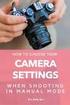 VCLICAR! Índice Preparativos Funções Básicas Manual da Câmara Snap Móvel HD MHS-PM1 Utilizar funções para filmar Utilizar funções para visualizar Personalizar os ajustes Ver imagens num televisor Resolução
VCLICAR! Índice Preparativos Funções Básicas Manual da Câmara Snap Móvel HD MHS-PM1 Utilizar funções para filmar Utilizar funções para visualizar Personalizar os ajustes Ver imagens num televisor Resolução
Índice. Procura no MENU/ nas Definições. Índice. Manual da Cyber-shot DSC-W Sony Corporation (1)
 Manual da Cyber-shot DSC-W370 2010 Sony Corporation 4-176-667-52(1) PT Como utilizar este manual Clique num botão no canto superior direito para avançar directamente para a página correspondente. Esta
Manual da Cyber-shot DSC-W370 2010 Sony Corporation 4-176-667-52(1) PT Como utilizar este manual Clique num botão no canto superior direito para avançar directamente para a página correspondente. Esta
Índice. Procura no MENU/ nas Definições. Índice remissivo. Manual da Cyber-shot DSC-H Sony Corporation (1)
 Manual da Cyber-shot DSC-H55 2010 Sony Corporation 4-172-679-52(1) PT Como utilizar este manual Clique num botão no canto superior direito para avançar directamente para a página correspondente. Esta função
Manual da Cyber-shot DSC-H55 2010 Sony Corporation 4-172-679-52(1) PT Como utilizar este manual Clique num botão no canto superior direito para avançar directamente para a página correspondente. Esta função
SLT-A33/SLT-A55/SLT-A55V
 SLT-A33/SLT-A55/SLT-A55V As novas funções disponibilizadas por esta actualização de firmware e as respectivas operações são descritas aqui. Consulte o Manual de instruções. 2011 Sony Corporation A-E1K-100-51(1)
SLT-A33/SLT-A55/SLT-A55V As novas funções disponibilizadas por esta actualização de firmware e as respectivas operações são descritas aqui. Consulte o Manual de instruções. 2011 Sony Corporation A-E1K-100-51(1)
Câmera Digital. Manual de Instruções/ Guia para Solução de Problemas. Apreciando a sua câmera. Utilizando o menu. Utilizando a tela de ajuste
 4-H00-978-01(1) Câmera Digital Manual de Instruções/ Guia para Solução de Problemas Instruções de operação Antes de operar o aparelho, leia este manual e o guia rápido Leia isto primeiro (volume separado)
4-H00-978-01(1) Câmera Digital Manual de Instruções/ Guia para Solução de Problemas Instruções de operação Antes de operar o aparelho, leia este manual e o guia rápido Leia isto primeiro (volume separado)
Configurações Avançadas de Funções
 Ligando a Câmera Uma mensagem de "Baixa Iluminação" aparecerá no monitor LCD, como um aviso para você ajustar um tipo de flash, pois a cena apresenta iluminação insuficiente para registrar uma fotografia
Ligando a Câmera Uma mensagem de "Baixa Iluminação" aparecerá no monitor LCD, como um aviso para você ajustar um tipo de flash, pois a cena apresenta iluminação insuficiente para registrar uma fotografia
Manual da Cyber-shot. Índice. Índice remissivo VCLIQUE!
 VCLIQUE! Índice Operações básicas Utilizando funções de gravação Câmera Digital Manual da Cyber-shot DSC-S930 Antes de utilizar o aparelho, leia este Manual na íntegra, juntamente com o Manual de instruções
VCLIQUE! Índice Operações básicas Utilizando funções de gravação Câmera Digital Manual da Cyber-shot DSC-S930 Antes de utilizar o aparelho, leia este Manual na íntegra, juntamente com o Manual de instruções
Manual da Cyber-shot DSC-G1. Índice. Índice remissivo. VCLIQUE em!
 VCLIQUE em! Índice Operações Básicas Utilização das funções de filmagem Utilização das funções de reprodução Mudar os ajustes Câmara fotográfica digital Manual da Cyber-shot DSC-G1 Antes de utilizar a
VCLIQUE em! Índice Operações Básicas Utilização das funções de filmagem Utilização das funções de reprodução Mudar os ajustes Câmara fotográfica digital Manual da Cyber-shot DSC-G1 Antes de utilizar a
Manual da Cyber-shot DSC-T300. Índice. Índice remissivo VCLIQUE!
 VCLIQUE! Índice Operações Básicas Utilização das funções de fotografia Câmara fotográfica digital Manual da Cyber-shot DSC-T300 Antes de operar a unidade, leia muito bem este manual juntamente com o Manual
VCLIQUE! Índice Operações Básicas Utilização das funções de fotografia Câmara fotográfica digital Manual da Cyber-shot DSC-T300 Antes de operar a unidade, leia muito bem este manual juntamente com o Manual
Manual de Instruções/ Guia para Solução de Problemas
 4-H00-966-01(1) Câmera Digital Manual de Instruções/ Guia para Solução de Problemas Instruções de operação Antes de operar o aparelho, leia este manual e o guia rápido Leia isto primeiro (volume separado)
4-H00-966-01(1) Câmera Digital Manual de Instruções/ Guia para Solução de Problemas Instruções de operação Antes de operar o aparelho, leia este manual e o guia rápido Leia isto primeiro (volume separado)
Manual de Instruções/ Guia para Solução de Problemas
 Apreciando a sua câmera Utilizando o menu Câmera Digital Manual de Instruções/ Guia para Solução de Problemas Utilizando a tela de ajuste Utilizando o seu computador DSC-S600 Imprimindo fotos Leia isto
Apreciando a sua câmera Utilizando o menu Câmera Digital Manual de Instruções/ Guia para Solução de Problemas Utilizando a tela de ajuste Utilizando o seu computador DSC-S600 Imprimindo fotos Leia isto
Register your product and get support at CAM102B. PT Manual do utilizador
 Register your product and get support at www.philips.com/welcome CAM102B Manual do utilizador Índice 1 Importante 4 Segurança 4 Aviso 4 6 Introdução 6 Conteúdo da embalagem 6 Vista geral das funções 7
Register your product and get support at www.philips.com/welcome CAM102B Manual do utilizador Índice 1 Importante 4 Segurança 4 Aviso 4 6 Introdução 6 Conteúdo da embalagem 6 Vista geral das funções 7
Ficha técnica SONY Cyber-shot DSC-HX300
 Ficha técnica SONY Cyber-shot DSC-HX300 Tipo de produto Câmara digital - compacta Geral Tipo de sensor óptico Dimensão do sensor óptico Zoom óptico Zoom digital Processador de Imagem Estabilizador de imagem
Ficha técnica SONY Cyber-shot DSC-HX300 Tipo de produto Câmara digital - compacta Geral Tipo de sensor óptico Dimensão do sensor óptico Zoom óptico Zoom digital Processador de Imagem Estabilizador de imagem
Conteúdo da embalagem
 Conteúdo da embalagem 1 Unidade principal do Leitor 2 Estojo de protecção de livros electrónicos 3 Auscultador 4 Cabo USB 5 Guia rápido 6 Cartão de garantia Descrição geral da unidade principal 14 1 2
Conteúdo da embalagem 1 Unidade principal do Leitor 2 Estojo de protecção de livros electrónicos 3 Auscultador 4 Cabo USB 5 Guia rápido 6 Cartão de garantia Descrição geral da unidade principal 14 1 2
Índice. Pesquisa de Operação. Pesquisa MENU/ Definições. remissivo Índice. Manual da Cyber-shot DSC-TX Sony Corporation (1)
 Manual da Cyber-shot DSC-TX1 2009 Sony Corporation 4-148-677-51(1) PT Como utilizar este manual Clique num botão na parte superior direita para saltar para a página correspondente. Isto é conveniente quando
Manual da Cyber-shot DSC-TX1 2009 Sony Corporation 4-148-677-51(1) PT Como utilizar este manual Clique num botão na parte superior direita para saltar para a página correspondente. Isto é conveniente quando
NEX-3/5/5C/C3 NEX-VG10/VG10E
 NEX-3/5/5C/C3 NEX-VG10/VG10E As novas funções fornecidas por esta actualização de firmware e as suas respectivas operações são descritas aqui. Consulte o Manual de instruções da sua câmara digital/câmara
NEX-3/5/5C/C3 NEX-VG10/VG10E As novas funções fornecidas por esta actualização de firmware e as suas respectivas operações são descritas aqui. Consulte o Manual de instruções da sua câmara digital/câmara
Manual da Cyber-shot PT-BR. Índice. Índice remissivo. Operações Básicas. Utilizando as funções de gravação. Utilizando as funções de visualização
 Índice Operações Básicas Utilizando as funções de gravação Utilizando as funções de visualização Personalizando os ajustes Visualizando imagens num televisor Utilizando o computador Imprimindo fotos Solução
Índice Operações Básicas Utilizando as funções de gravação Utilizando as funções de visualização Personalizando os ajustes Visualizando imagens num televisor Utilizando o computador Imprimindo fotos Solução
Conteúdo da Embalagem
 Conteúdo da Embalagem Antes de utilizar a câmara, certifique-se de que a embalagem inclui os itens seguintes. Se algum item estiver em falta, contacte o revendedor da câmara. Câmara Bateria NB-11L (com
Conteúdo da Embalagem Antes de utilizar a câmara, certifique-se de que a embalagem inclui os itens seguintes. Se algum item estiver em falta, contacte o revendedor da câmara. Câmara Bateria NB-11L (com
Seu manual do usuário SONY DSC-TX1
 Você pode ler as recomendações contidas no guia do usuário, no guia de técnico ou no guia de instalação para. Você vai encontrar as respostas a todas suas perguntas sobre a no manual do usuário (informação,
Você pode ler as recomendações contidas no guia do usuário, no guia de técnico ou no guia de instalação para. Você vai encontrar as respostas a todas suas perguntas sobre a no manual do usuário (informação,
DB-2180 Binocular LCD DigiCam. Informação sobre o produto D E B C I PT
 Informação sobre o produto F D E L K J A B C G H I PT A: Lente do binóculo (8x zoom fixo) B: Lente da câmara digital (8x zoom fixo) C: Roda de focagem da câmara digital D: Visor LCD E: Botões de função
Informação sobre o produto F D E L K J A B C G H I PT A: Lente do binóculo (8x zoom fixo) B: Lente da câmara digital (8x zoom fixo) C: Roda de focagem da câmara digital D: Visor LCD E: Botões de função
CAMCOLVC18. Manual de instruções. Instalação. Descrição
 Manual de instruções Descrição 1 Cápsula 9 Compartimento da bateria 2 Botões de controlo 10 Microfone 2a Botão de menu 11 Base da câmera 2b Botão de captura 12 Patilha de fixação 2c Botão ligar e desligar
Manual de instruções Descrição 1 Cápsula 9 Compartimento da bateria 2 Botões de controlo 10 Microfone 2a Botão de menu 11 Base da câmera 2b Botão de captura 12 Patilha de fixação 2c Botão ligar e desligar
Câmara PQI Air. Manual do utilizador - Câmara "PQI Air"
 P1 Manual do utilizador - Câmara "PQI Air" Botão Inserir o cartão SD É necessário um cartão SD para capturar fotografias e vídeos. A câmara de vídeo suporta cartões SDHC até 32GB. 1. Abra a tampa do cartão
P1 Manual do utilizador - Câmara "PQI Air" Botão Inserir o cartão SD É necessário um cartão SD para capturar fotografias e vídeos. A câmara de vídeo suporta cartões SDHC até 32GB. 1. Abra a tampa do cartão
Índice. Pesquisa de Operação. Pesquisa MENU/ Definições. remissivo Índice. Manual da Cyber-shot DSC-TX Sony Corporation (1)
 Manual da Cyber-shot DSC-TX5 2010 Sony Corporation 4-174-213-52(1) PT Como utilizar este manual Clique num botão na parte superior direita para saltar para a página correspondente. Isto é conveniente quando
Manual da Cyber-shot DSC-TX5 2010 Sony Corporation 4-174-213-52(1) PT Como utilizar este manual Clique num botão na parte superior direita para saltar para a página correspondente. Isto é conveniente quando
Índice. Preparação... 2 Introduzir as baterias... 2 Colocação da correia... 3 Introdução do cartão SD/MMC... 3
 PT Índice Identificação dos componentes Preparação... 2 Introduzir as baterias... 2 Colocação da correia... 3 Introdução do cartão SD/MMC... 3 Definições da câmara Modo de gravação... 4 Botão da resolução...
PT Índice Identificação dos componentes Preparação... 2 Introduzir as baterias... 2 Colocação da correia... 3 Introdução do cartão SD/MMC... 3 Definições da câmara Modo de gravação... 4 Botão da resolução...
Manual de início rápido SE888
 Manual de início rápido SE888 O que está na caixa Estação de base Nota * Em sistemas com vários telefones, há telefones, carregadores e transformadores adicionais. ** Em alguns países, é necessário ligar
Manual de início rápido SE888 O que está na caixa Estação de base Nota * Em sistemas com vários telefones, há telefones, carregadores e transformadores adicionais. ** Em alguns países, é necessário ligar
Atualizar o Firmware das Câmaras Digitais SLR (Armazenamento em Massa) Windows
 Atualizar o Firmware das Câmaras Digitais SLR (Armazenamento em Massa) Windows Obrigado por ter escolhido um produto Nikon. Este guia descreve como actualizar este firmware. Se não tiver a certeza de que
Atualizar o Firmware das Câmaras Digitais SLR (Armazenamento em Massa) Windows Obrigado por ter escolhido um produto Nikon. Este guia descreve como actualizar este firmware. Se não tiver a certeza de que
PORTUGUÊS 1. ÍNDICE 1. Diagrama do produto... 2 Estrutura e Interfaces Iniciar... 2
 PORTUGUÊS 1 ÍNDICE 1. Diagrama do produto... 2 Estrutura e Interfaces... 2 2. Iniciar... 2 3. Instruções de funcionamento... 2 3.1 Cartão e USB... 2 3.2 Modo Imagem... 3 4. Ficheiro... 4 5. Calendário...
PORTUGUÊS 1 ÍNDICE 1. Diagrama do produto... 2 Estrutura e Interfaces... 2 2. Iniciar... 2 3. Instruções de funcionamento... 2 3.1 Cartão e USB... 2 3.2 Modo Imagem... 3 4. Ficheiro... 4 5. Calendário...
Manual da Cyber-shot DSC-S730. Índice. Índice remissivo VCLIQUE!
 VCLIQUE! Índice Operações básicas Utilização do menu Câmara fotográfica digital Manual da Cyber-shot DSC-S730 Antes de utilizar a unidade, leia atentamente este Manual bem como o Manual de instruções e
VCLIQUE! Índice Operações básicas Utilização do menu Câmara fotográfica digital Manual da Cyber-shot DSC-S730 Antes de utilizar a unidade, leia atentamente este Manual bem como o Manual de instruções e
Manual da Cyber-shot DSC-T99/T99D/T99C/T99DC. Índice. Pesquisa de Operação. Pesquisa MENU/ Definições. remissivo Índice
 Manual da Cyber-shot DSC-T99/T99D/T99C/T99DC 2010 Sony Corporation 4-198-779-51(1) PT Como utilizar este manual Clique num botão na parte superior direita para saltar para a página correspondente. Isto
Manual da Cyber-shot DSC-T99/T99D/T99C/T99DC 2010 Sony Corporation 4-198-779-51(1) PT Como utilizar este manual Clique num botão na parte superior direita para saltar para a página correspondente. Isto
Índice. Pesquisa de Operação. Pesquisa MENU/ Definições. remissivo Índice. Manual da Cyber-shot DSC-T110/T110D Sony Corporation (1)
 Manual da Cyber-shot DSC-T110/T110D 2011 Sony Corporation 4-269-981-51(1) PT Como utilizar este manual Clique num botão na parte superior direita para saltar para a página correspondente. Isto é conveniente
Manual da Cyber-shot DSC-T110/T110D 2011 Sony Corporation 4-269-981-51(1) PT Como utilizar este manual Clique num botão na parte superior direita para saltar para a página correspondente. Isto é conveniente
 1.1 1.2 2.1 2.2 2.3 3.1 3.2 INTRODUÇÃO À UTILIZAÇÃO DO SEU TELEMÓVEL Conheça a localização das funcionalidades do seu telemóvel, botões, ecrã e ícones. Na parte de trás do seu telefone, poderá observar
1.1 1.2 2.1 2.2 2.3 3.1 3.2 INTRODUÇÃO À UTILIZAÇÃO DO SEU TELEMÓVEL Conheça a localização das funcionalidades do seu telemóvel, botões, ecrã e ícones. Na parte de trás do seu telefone, poderá observar
MANUAL ESPECIFICAÇÃO DO PRODUTO
 MANUAL ESPECIFICAÇÃO DO PRODUTO Resolução de Imagem Estática: [12M] 4000x3000/ [8M] 3264x2448/ [5M] 2592x1944/[2M] 1600x1200 Resolução de Clipe de Vídeo: [HD] 1280 x 720 / [640] 640 x 480 Formatos de Ficheiro:
MANUAL ESPECIFICAÇÃO DO PRODUTO Resolução de Imagem Estática: [12M] 4000x3000/ [8M] 3264x2448/ [5M] 2592x1944/[2M] 1600x1200 Resolução de Clipe de Vídeo: [HD] 1280 x 720 / [640] 640 x 480 Formatos de Ficheiro:
Manual da Cyber-shot DSC-S750/S780. Índice. Índice remissivo VCLIQUE!
 VCLIQUE! Índice Operações básicas Utilização do menu Câmara fotográfica digital Manual da Cyber-shot DSC-S750/S780 Antes de utilizar a unidade, leia atentamente este Manual bem como o Manual de instruções
VCLIQUE! Índice Operações básicas Utilização do menu Câmara fotográfica digital Manual da Cyber-shot DSC-S750/S780 Antes de utilizar a unidade, leia atentamente este Manual bem como o Manual de instruções
Multimédia Manual do utilizador
 Multimédia Manual do utilizador Copyright 2007 Hewlett-Packard Development Company, L.P. Windows é uma marca registada da Microsoft Corporation nos EUA. As informações aqui contidas estão sujeitas a alterações
Multimédia Manual do utilizador Copyright 2007 Hewlett-Packard Development Company, L.P. Windows é uma marca registada da Microsoft Corporation nos EUA. As informações aqui contidas estão sujeitas a alterações
Português. Multi-funções Câmara digital Manual do utilizador
 Português Multi-funções Câmara digital Manual do utilizador 2 Português ii Manual do utilizador da câmara digital Índice Identificação dos componentes... 1 Ícones existentes no LCD... 2 Preparação... 2
Português Multi-funções Câmara digital Manual do utilizador 2 Português ii Manual do utilizador da câmara digital Índice Identificação dos componentes... 1 Ícones existentes no LCD... 2 Preparação... 2
Índice. Pesquisa de Operação. Pesquisa MENU/ Definições. remissivo Índice. Manual da Cyber-shot DSC-WX5/WX5C Sony Corporation (1)
 Manual da Cyber-shot DSC-WX5/WX5C 2010 Sony Corporation 4-194-687-52(1) PT Como utilizar este manual Clique num botão na parte superior direita para saltar para a página correspondente. Isto é conveniente
Manual da Cyber-shot DSC-WX5/WX5C 2010 Sony Corporation 4-194-687-52(1) PT Como utilizar este manual Clique num botão na parte superior direita para saltar para a página correspondente. Isto é conveniente
Instalação. Ajuste a distância entre o videoprojector e o ecrã até obter o tamanho de imagem pretendido. 20 cm. Tamanho do ecrã 300"
 Instalação Página 16 do Guia do Utilizador Ajuste a distância entre o videoprojector e o ecrã até obter o tamanho de imagem pretendido. Tamanho do ecrã 300" 200" 150" 120" 100" 80" Distância de projecção
Instalação Página 16 do Guia do Utilizador Ajuste a distância entre o videoprojector e o ecrã até obter o tamanho de imagem pretendido. Tamanho do ecrã 300" 200" 150" 120" 100" 80" Distância de projecção
Câmara digital com zoom
 Português Multi-funções Câmara digital com zoom Manual do utilizador ii ÍNDICE Identificação dos componentes... 1 Ícones existentes no LCD... 2 Preparação... 2 Introduzir as baterias... 2 Introdução do
Português Multi-funções Câmara digital com zoom Manual do utilizador ii ÍNDICE Identificação dos componentes... 1 Ícones existentes no LCD... 2 Preparação... 2 Introduzir as baterias... 2 Introdução do
 1.1 1.2 2.1 2.2 2.3 3.1 3.2 INTRODUÇÃO À UTILIZAÇÃO DO SEU TELEMÓVEL Conheça a localização das funcionalidades do seu telemóvel, botões, ecrã e ícones. Na parte de trás do seu telefone, poderá observar
1.1 1.2 2.1 2.2 2.3 3.1 3.2 INTRODUÇÃO À UTILIZAÇÃO DO SEU TELEMÓVEL Conheça a localização das funcionalidades do seu telemóvel, botões, ecrã e ícones. Na parte de trás do seu telefone, poderá observar
Brasil. Introdução. Guia Rápido. Cabo de Vídeo
 Introdução Visão geral dos Recursos Resolução do Display TFT LCD 7 pol.: 480(L) x 234(A) Modo Display: 4:3 e 16:9 Suporta formatos de arquivo: JPEG & Motion-JPEG (320x240 QVGA 15 fps; 640x480 VGA 6 fps.)
Introdução Visão geral dos Recursos Resolução do Display TFT LCD 7 pol.: 480(L) x 234(A) Modo Display: 4:3 e 16:9 Suporta formatos de arquivo: JPEG & Motion-JPEG (320x240 QVGA 15 fps; 640x480 VGA 6 fps.)
Multimédia. Manual do utilizador
 Multimédia Manual do utilizador Copyright 2007 Hewlett-Packard Development Company, L.P. Microsoft é uma marca comercial registada da Microsoft Corporation nos E.U.A. As informações aqui contidas estão
Multimédia Manual do utilizador Copyright 2007 Hewlett-Packard Development Company, L.P. Microsoft é uma marca comercial registada da Microsoft Corporation nos E.U.A. As informações aqui contidas estão
Índice. Pesquisa de Operação HOME/MENU. Pesquisa. remissivo Índice. Manual da Cyber-shot DSC-T90/T Sony Corporation (1)
 Manual da Cyber-shot DSC-T90/T900 2009 Sony Corporation 4-130-938-52(1) PT Como utilizar este manual Clique num botão na parte superior direita para saltar para a página correspondente. Isto é conveniente
Manual da Cyber-shot DSC-T90/T900 2009 Sony Corporation 4-130-938-52(1) PT Como utilizar este manual Clique num botão na parte superior direita para saltar para a página correspondente. Isto é conveniente
Manual da Cyber-shot DSC-W35/W55. Índice. Índice remissivo VCLIQUE!
 VCLIQUE! Índice Operações básicas Utilização do menu Câmara fotográfica digital Manual da Cyber-shot DSC-W35/W55 Antes de utilizar a unidade, leia atentamente este Manual bem como o Manual de instruções
VCLIQUE! Índice Operações básicas Utilização do menu Câmara fotográfica digital Manual da Cyber-shot DSC-W35/W55 Antes de utilizar a unidade, leia atentamente este Manual bem como o Manual de instruções
Aspeto. 1. Botão de ativação 2. Botão subir página 3. LCD 4. Luz do indicador Ocupado 5. Botão descer página 6. Botão Modo 7. Altifalante _ POR 01
 Aspeto 1 2 7 4 6 5 1. Botão de ativação 2. Botão subir página 3. LCD 4. Luz do indicador Ocupado 5. Botão descer página 6. Botão Modo 7. Altifalante 3 _ POR 01 _ 8 9 10 15 12 13 14 11 8. Botão para tirar
Aspeto 1 2 7 4 6 5 1. Botão de ativação 2. Botão subir página 3. LCD 4. Luz do indicador Ocupado 5. Botão descer página 6. Botão Modo 7. Altifalante 3 _ POR 01 _ 8 9 10 15 12 13 14 11 8. Botão para tirar
Análise: Sony cyber-shot DSC-HX90
 Análise: Sony cyber-shot DSC-HX90 Date : 21 de Março de 2016 Actualmente o mercado das câmaras fotográficas tem escolhas para todas as necessidades e carteiras e a Sony tem sido um exemplo de marca que
Análise: Sony cyber-shot DSC-HX90 Date : 21 de Março de 2016 Actualmente o mercado das câmaras fotográficas tem escolhas para todas as necessidades e carteiras e a Sony tem sido um exemplo de marca que
Welcome to the World of PlayStation Manual de início rápido
 Welcome to the World of PlayStation Manual de início rápido Português PCH-2016 7025578 Utilizar o teu sistema PlayStation Vita pela primeira vez Manter premido durante 5 segundos Liga o teu sistema PS
Welcome to the World of PlayStation Manual de início rápido Português PCH-2016 7025578 Utilizar o teu sistema PlayStation Vita pela primeira vez Manter premido durante 5 segundos Liga o teu sistema PS
Conteúdo. Conteúdo. Introdução. Sugestões de Funcionamento. Monocular de Visão Nocturna Digital. Conteúdo DENVER NVI-500 DENVER NVI-500
 Conteúdo Conteúdo Monocular de Visão Nocturna Digital Manual de Funcionamento Modelo: Conteúdo Introdução 3 Sugestões de Funcionamento 4 Apresentação dos Componentes 5 7 Instalação da bateria 7 Ligar 8
Conteúdo Conteúdo Monocular de Visão Nocturna Digital Manual de Funcionamento Modelo: Conteúdo Introdução 3 Sugestões de Funcionamento 4 Apresentação dos Componentes 5 7 Instalação da bateria 7 Ligar 8
Capítulo 1: Introdução. Capítulo 2: Como começar
 Capítulo 1: Introdução Media Player 100 é um Media Player Digital que inclui um conector para uma memória USB e leitor de cartões. O Media Player 100 conectado ao centro de entretenimento doméstico permite
Capítulo 1: Introdução Media Player 100 é um Media Player Digital que inclui um conector para uma memória USB e leitor de cartões. O Media Player 100 conectado ao centro de entretenimento doméstico permite
Português. 1.1 Conteúdo da embalagem
 71 Português Capítulo 1: Introdução Esta nova TVGo A31 Genius é o meio ideal para ver tv ou vídeo no seu monitor TFT / LCD / CRT até 1280 x 1024 pixeis. Esta caixa de tv/vídeo permite-lhe desfrutar de
71 Português Capítulo 1: Introdução Esta nova TVGo A31 Genius é o meio ideal para ver tv ou vídeo no seu monitor TFT / LCD / CRT até 1280 x 1024 pixeis. Esta caixa de tv/vídeo permite-lhe desfrutar de
A sua PictureMate vem acompanhada de todos estes itens. Remova a fita adesiva e o material de embalagem da impressora.
 Guia de instalação Leia este guia antes de usar o produto. Instale a sua PictureMate e imprima não é necessário usar um computador! Nota: Para imprimir a partir do seu computador, veja o manual Instalação
Guia de instalação Leia este guia antes de usar o produto. Instale a sua PictureMate e imprima não é necessário usar um computador! Nota: Para imprimir a partir do seu computador, veja o manual Instalação
Seu manual do usuário SONY CYBER-SHOT DSC-P51
 Você pode ler as recomendações contidas no guia do usuário, no guia de técnico ou no guia de instalação para SONY CYBER- SHOT DSC-P51. Você vai encontrar as respostas a todas suas perguntas sobre a no
Você pode ler as recomendações contidas no guia do usuário, no guia de técnico ou no guia de instalação para SONY CYBER- SHOT DSC-P51. Você vai encontrar as respostas a todas suas perguntas sobre a no
Multimédia. Número de publicação do documento: Este manual explica como utilizar os recursos de áudio e vídeo do computador.
 Multimédia Número de publicação do documento: 410777-131 Abril de 2006 Este manual explica como utilizar os recursos de áudio e vídeo do computador. Conteúdo 1 Hardware de multimédia Utilizar a unidade
Multimédia Número de publicação do documento: 410777-131 Abril de 2006 Este manual explica como utilizar os recursos de áudio e vídeo do computador. Conteúdo 1 Hardware de multimédia Utilizar a unidade
ThinkPad X Series. Manual de Instalação
 Part Number: 92P1934 ThinkPad X Series Manual de Instalação Lista de verificação de componentes A IBM agradece a sua preferência por um IBM ThinkPad X Series. Confronte os itens indicados nesta lista com
Part Number: 92P1934 ThinkPad X Series Manual de Instalação Lista de verificação de componentes A IBM agradece a sua preferência por um IBM ThinkPad X Series. Confronte os itens indicados nesta lista com
Guia de Consulta Rápida
 Guia de Consulta Rápida Videoprojector Multimédia Consulte o Guia do antes de utilizar o videoprojector. ATENÇÃO Nunca olhe para a lente enquanto o videoprojector estiver ligado. Instalação Ajuste a distância
Guia de Consulta Rápida Videoprojector Multimédia Consulte o Guia do antes de utilizar o videoprojector. ATENÇÃO Nunca olhe para a lente enquanto o videoprojector estiver ligado. Instalação Ajuste a distância
Introdução. Conteúdo da embalagem. Versão Portuguesa WWW.SWEEX.COM. JB000160 Câmara Digital Sweex de 4,2 Megapixéis
 JB000160 Câmara Digital Sweex de 4,2 Megapixéis Introdução Obrigado por ter adquirido esta câmara digital Sweex de 4.2 Megapixéis. É aconselhável ler primeiro este manual cuidadosamente para garantir o
JB000160 Câmara Digital Sweex de 4,2 Megapixéis Introdução Obrigado por ter adquirido esta câmara digital Sweex de 4.2 Megapixéis. É aconselhável ler primeiro este manual cuidadosamente para garantir o
MANUAL DO USUÁRIO Panoramic Cam X-Pheral - DC187
 MANUAL DO USUÁRIO Panoramic Cam X-Pheral - DC187 Parabéns! Você acaba de adquirir a Panoramic Cam X-Pheral DC187 da Átrio. Leia este manual de instruções antes de utilizar o dispositivo e guarde para referência
MANUAL DO USUÁRIO Panoramic Cam X-Pheral - DC187 Parabéns! Você acaba de adquirir a Panoramic Cam X-Pheral DC187 da Átrio. Leia este manual de instruções antes de utilizar o dispositivo e guarde para referência
Manual de início rápido
 Registe o seu produto e obtenha assistência em www.philips.com/welcome CD490 CD495 Manual de início rápido 1 Ligar 2 Começar 3 Beneficie de O que está na caixa Estação de base (CD495) Estação de base (CD490)
Registe o seu produto e obtenha assistência em www.philips.com/welcome CD490 CD495 Manual de início rápido 1 Ligar 2 Começar 3 Beneficie de O que está na caixa Estação de base (CD495) Estação de base (CD490)
Manual de Actualização de Firmware para câmaras fotográficas digitais Cyber-shot da Sony
 Manual de Actualização de Firmware para câmaras fotográficas digitais Cyber-shot da Sony - DSC-T1 O termo "Firmware" refere-se ao software da sua câmara Cyber-shot. Pode actualizar este software para resolver
Manual de Actualização de Firmware para câmaras fotográficas digitais Cyber-shot da Sony - DSC-T1 O termo "Firmware" refere-se ao software da sua câmara Cyber-shot. Pode actualizar este software para resolver
Manual da Cyber-shot DSC-S930. Índice. Índice remissivo VCLIQUE!
 VCLIQUE! Índice Operações básicas Utilizar funções para filmar Câmara fotográfica digital Manual da Cyber-shot DSC-S930 Antes de utilizar a unidade, leia este Manual na íntegra, juntamente com o Manual
VCLIQUE! Índice Operações básicas Utilizar funções para filmar Câmara fotográfica digital Manual da Cyber-shot DSC-S930 Antes de utilizar a unidade, leia este Manual na íntegra, juntamente com o Manual
!!!! Modelo BMP4828 MP4 player MANUAL DE UTILIZADOR
 Modelo BMP4828 MP4 player MANUAL DE UTILIZADOR Descrição 1. Menu 2. Anterior [] / Retroceder ["] 3. Próximo [#] / Avançar [$] 4. Volume 5. Play [%] / Pausa [&] 6. Entrada MICRO SD Card 7. Entrada para
Modelo BMP4828 MP4 player MANUAL DE UTILIZADOR Descrição 1. Menu 2. Anterior [] / Retroceder ["] 3. Próximo [#] / Avançar [$] 4. Volume 5. Play [%] / Pausa [&] 6. Entrada MICRO SD Card 7. Entrada para
Guia de Introdução PORTUGUÊS CEL-SV5BA2 B 0
 Guia de Introdução PORTUGUÊS CEL-SV5BA2 B 0 Conteúdo da embalagem Antes de usar a câmera, verifique se a embalagem contém os seguintes itens. Se algum deles estiver faltando, entre em contato com o revendedor
Guia de Introdução PORTUGUÊS CEL-SV5BA2 B 0 Conteúdo da embalagem Antes de usar a câmera, verifique se a embalagem contém os seguintes itens. Se algum deles estiver faltando, entre em contato com o revendedor
Fotografando fogos de artifício
 15 DE JUNHO DE 2017 INTERMEDIÁRIO Fotografando fogos de artifício Por LINDSAY SILVERMAN Apresentando LINDSAY SILVERMAN Lindsay Silverman O verão é a estação para ver e fotografar fogos de artifício. Todos
15 DE JUNHO DE 2017 INTERMEDIÁRIO Fotografando fogos de artifício Por LINDSAY SILVERMAN Apresentando LINDSAY SILVERMAN Lindsay Silverman O verão é a estação para ver e fotografar fogos de artifício. Todos
1. Lista de itens. 2. Descrição geral do dispositivo
 1. Lista de itens 1. 2. Transformador CA 3. Estojo de transporte 4. Cabo USB 5. 6. Cartão de garantia 7. Avisos legais e de segurança 2. Descrição geral do dispositivo 1 2 9 3 4 5 6 7 8 10 11 12 13 14
1. Lista de itens 1. 2. Transformador CA 3. Estojo de transporte 4. Cabo USB 5. 6. Cartão de garantia 7. Avisos legais e de segurança 2. Descrição geral do dispositivo 1 2 9 3 4 5 6 7 8 10 11 12 13 14
Guia de Introdução PORTUGUÊS CEL-SV5RA2B0
 Guia de Introdução PORTUGUÊS CEL-SV5RA2B0 Conteúdo da embalagem Antes de usar a câmera, verifique se a embalagem contém os seguintes itens. Se algum deles estiver faltando, entre em contato com o revendedor
Guia de Introdução PORTUGUÊS CEL-SV5RA2B0 Conteúdo da embalagem Antes de usar a câmera, verifique se a embalagem contém os seguintes itens. Se algum deles estiver faltando, entre em contato com o revendedor
CÂMARA DASH, HD Manual
 CÂMARA DASH, HD Manual 87231 De modo a fazer melhor uso de todas as funções da DVR de carro, deve ler cuidadosamente o manual antes de o usar. Cuidado 1. Deve introduzir o cartão de memória na DVR de carro
CÂMARA DASH, HD Manual 87231 De modo a fazer melhor uso de todas as funções da DVR de carro, deve ler cuidadosamente o manual antes de o usar. Cuidado 1. Deve introduzir o cartão de memória na DVR de carro
